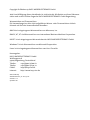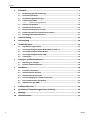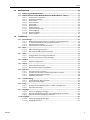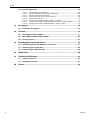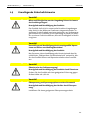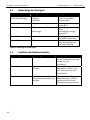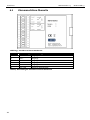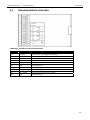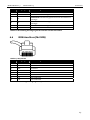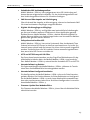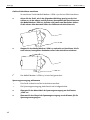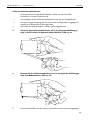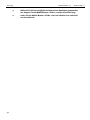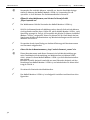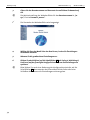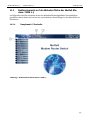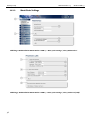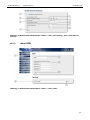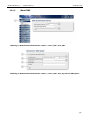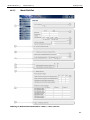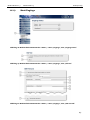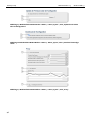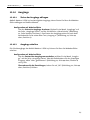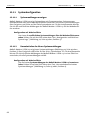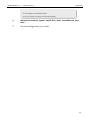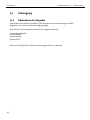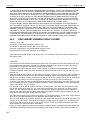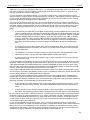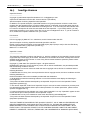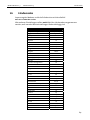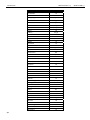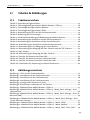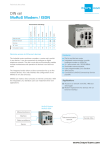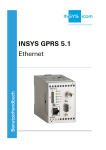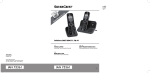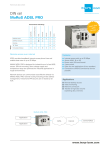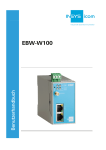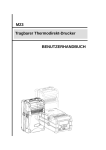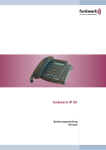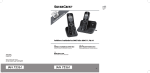Download Handbuch - INSYS icom
Transcript
Benutzerhandbuch MoRoS Modem 1.3 MoRoS ISDN 1.3 Okt-09 Copyright © Oktober 09 INSYS MICROELECTRONICS GmbH Jede Vervielfältigung dieses Handbuchs ist nicht erlaubt. Alle Rechte an dieser Dokumentation und an den Geräten liegen bei INSYS MICROELECTRONICS GmbH Regensburg. Warenzeichen und Firmenzeichen Die Verwendung eines hier nicht aufgeführten Waren- oder Firmenzeichens ist kein Hinweis auf die freie Verwendbarkeit desselben. MNP ist ein eingetragenes Warenzeichen von Microcom, Inc. IBM PC, AT, XT sind Warenzeichen von International Business Machine Corporation. INSYS® ist ein eingetragenes Warenzeichen der INSYS MICROELECTRONICS GmbH. Windows™ ist ein Warenzeichen von Microsoft Corporation. Linux ist ein eingetragenes Warenzeichen von Linus Torvalds. Herausgeber: INSYS MICROELECTRONICS GmbH Waffnergasse 8 93047 Regensburg, Deutschland Telefon: +49 (0)941/56 00 61 Telefax: +49 (0)941/56 34 71 E-Mail: [email protected] Internet: http://www.insys-tec.de Stand: Okt-09 Artikelnummer: 31-22-03.111 Version: 2.2 Sprache: DE Inhalt 1 1.1 Bestimmungsgemäße Verwendung .................................................................................. 7 1.2 Technische Grenzwerte ...................................................................................................... 8 1.3 Gewährleistungsbestimmungen ....................................................................................... 8 1.4 1.5 Schilder und Symbole ......................................................................................................... 9 1.4.1 Symbole und Signalwörter ............................................................................................. 9 Pflichten des Betreibers.................................................................................................... 10 1.6 Qualifikation des Personals.............................................................................................. 10 1.7 Sicherheitshinweise zum Transport................................................................................. 10 1.8 Sicherheitshinweise zur elektrischen Installation........................................................... 10 1.9 Grundlegende Sicherheitshinweise ................................................................................. 11 2 Unterscheidung ................................................................................................. 13 3 Lieferumfang ..................................................................................................... 14 4 Technische Daten .............................................................................................. 15 5 6 4 Sicherheit............................................................................................................. 7 4.1 Physikalische Eigenschaften ............................................................................................ 15 4.2 Technologische Eigenschaften MoRoS Modem / ISDN 1.3 ............................................. 16 4.3 Technologische Eigenschaften Modem ........................................................................... 16 4.4 Technologische Eigenschaften ISDN ................................................................................ 16 4.5 Zulassungen...................................................................................................................... 16 Anzeigen- und Bedienelemente ....................................................................... 17 5.1 Bedeutung der Anzeigen.................................................................................................. 18 5.2 Funktion der Bedienelemente.......................................................................................... 18 Anschlüsse ......................................................................................................... 19 6.1 Anschlüsse Vorderseite .................................................................................................... 19 6.2 Klemmanschlüsse Oberseite ............................................................................................ 20 6.3 Klemmanschlüsse Unterseite........................................................................................... 21 6.4 Anschlussbelegung der seriellen Schnittstelle ................................................................ 22 6.5 RJ45-Telefonanschluss (für Modem)................................................................................ 22 6.6 ISDN-Anschluss (für ISDN) ................................................................................................ 23 7 Funktionsübersicht............................................................................................ 24 8 Symbole und Formatierungen dieser Anleitung .............................................. 26 9 Montage ............................................................................................................ 27 10 Inbetriebnahme................................................................................................. 31 Okt-09 Inhalt 11 Bedienprinzip .................................................................................................... 33 11.1 Bedienung mit Weboberfläche ........................................................................................ 33 11.2 Bedienelemente auf der Weboberfläche des MoRoS Modem / ISDN 1.3....................... 35 11.2.1 Hauptmenü / Startseite................................................................................................. 35 11.2.2 Menü Basic Settings ....................................................................................................... 36 11.2.3 Menü ISDN ........................................................................................................................ 37 11.2.4 Menü Modem................................................................................................................... 38 11.2.5 Menü DNS ......................................................................................................................... 39 11.2.6 Menü Dial-In ..................................................................................................................... 40 11.2.7 Menü Dial-Out.................................................................................................................. 41 11.2.8 Menü Portforwarding .................................................................................................... 42 11.2.9 Menü Eingänge ................................................................................................................ 43 11.2.10 Menü Ausgänge............................................................................................................... 44 11.2.11 Menü System................................................................................................................... 45 12 Funktionen ........................................................................................................ 47 12.1 Basic Settings.................................................................................................................... 47 12.1.1 Webinterface (Benutzername, Passwort, Fernkonfiguration) ............................ 47 12.1.2 IP-Adressen einstellen oder per DHCP beziehen..................................................... 48 12.1.3 DHCP Server einrichten.................................................................................................. 49 12.1.4 Seriell-Ethernet-Gateway einrichten ......................................................................... 50 12.2 DNS.................................................................................................................................... 51 12.2.1 DNS Forwarding einrichten .......................................................................................... 51 12.2.2 Dynamisches DNS Update einrichten........................................................................ 52 12.3 ISDN .................................................................................................................................. 53 12.3.1 Konfiguration des integrierten ISDN-TA ................................................................... 53 12.3.2 Nummern erlaubter Anrufer festlegen ..................................................................... 53 12.4 Modem.............................................................................................................................. 54 12.4.1 Modem konfigurieren .................................................................................................... 54 12.5 Dial-In................................................................................................................................ 55 12.5.1 Dial-In-Server einrichten ............................................................................................... 55 12.5.2 Automatischer Rückruf (Callback) .............................................................................. 56 12.6 Dial-Out............................................................................................................................. 57 12.6.1 Dial-Out-Server einrichten............................................................................................ 57 12.6.2 Periodischen Dial-Out-Verbindungsaufbau einrichten ........................................ 58 12.6.3 Standleitungsbetrieb einrichten ................................................................................. 59 12.6.4 Wählfilter einrichten ...................................................................................................... 60 12.7 Portforwarding ................................................................................................................. 61 12.7.1 Portforwarding- Regel erstellen .................................................................................. 61 12.7.2 Exposed Host festlegen ................................................................................................. 62 12.8 Proxy ................................................................................................................................. 63 12.8.1 Proxyserver des MoRoS Modem / ISDN 1.3 konfigurieren ................................... 63 12.8.2 URL-Filter einrichten....................................................................................................... 64 12.9 Eingänge ........................................................................................................................... 65 12.9.1 Status der Eingänge abfragen...................................................................................... 65 12.9.2 Dial-Out-Verbindungsaufbau über Schalteingang einrichten........................... 65 12.9.3 SMS-Versand durch Eingang 1 auslösen................................................................... 66 12.10 Ausgänge .......................................................................................................................... 67 12.10.1 Status der Ausgänge abfragen .................................................................................... 67 12.10.2 Ausgänge schalten.......................................................................................................... 67 Okt-09 5 Inhalt 12.11 Systemkonfiguration........................................................................................................ 68 12.11.1 Systemmeldungen anzeigen ........................................................................................ 68 12.11.2 Herunterladen der letzen Systemmeldungen ......................................................... 68 12.11.3 Uhrzeit und Zeitzone einstellen .................................................................................. 69 12.11.4 Uhrzeit über NTP-Server synchronisieren................................................................. 69 12.11.5 Zurücksetzen (Reset) ...................................................................................................... 70 12.11.6 Firmware des MoRoS Modem / ISDN 1.3 updaten ................................................. 71 12.11.7 Konfigurationsdatei vom MoRoS Modem / ISDN 1.3 herunterladen................ 73 12.11.8 Konfigurationsdatei in MoRoS Modem / ISDN 1.3 laden ..................................... 74 13 Entsorgung ........................................................................................................ 76 13.1 Rücknahme der Altgeräte ................................................................................................ 76 14 Lizenzen ............................................................................................................. 77 14.1 GNU GENERAL PUBLIC LICENSE......................................................................................... 77 14.2 GNU LIBRARY GENERAL PUBLIC LICENSE .......................................................................... 80 14.3 Sonstige Lizenzen ............................................................................................................. 85 15 Einstellungen für Kurznachrichten ................................................................... 87 15.1 Alarmierung über SMS an Mobilnetz oder Festnetz........................................................ 87 15.2 Alarmierung per Fax über SMS ........................................................................................ 88 15.3 Alarmierung per E-Mail über SMS.................................................................................... 88 16 Ländercodes....................................................................................................... 89 17 Tabellen & Abbildungen ................................................................................... 93 17.1 Tabellenverzeichnis .......................................................................................................... 93 17.2 Abbildungsverzeichnis ..................................................................................................... 93 18 6 Glossar ............................................................................................................... 95 Okt-09 MoRoS Modem 1.3 1 MoRoS ISDN 1.3 Sicherheit Sicherheit Der Abschnitt Sicherheit verschafft einen Überblick über die für den Betrieb des Produkts zu beachtenden Sicherheitshinweise. Das Produkt ist nach den derzeit gültigen Regeln der Technik gebaut und betriebssicher. Es wurde geprüft und hat das Werk in sicherheitstechnisch einwandfreiem Zustand verlassen. Um diesen Zustand über die Betriebszeit zu erhalten, sind die Angaben der geltenden Publikationen und Zertifikate zu beachten und zu befolgen. Die grundlegenden Sicherheitshinweise sind beim Betrieb des Produkts unbedingt einzuhalten. Über die grundlegenden Sicherheitshinweise hinaus sind in den einzelnen Abschnitten der Dokumentation die Beschreibungen von Vorgängen und Handlungsanweisungen mit konkreten Sicherheitshinweisen versehen. Erst die Beachtung aller Sicherheitshinweise ermöglicht den optimalen Schutz des Personals und der Umwelt vor Gefährdungen sowie den sicheren und störungsfreien Betrieb des Produkts. 1.1 Bestimmungsgemäße Verwendung Das Produkt dient ausschließlich zu den aus der Funktionsübersicht hervorgehenden Einsatzzwecken. Zusätzlich darf das Gerät für die folgenden Zwecke eingesetzt werden: Einsatz & Montage in einem industriellen Schaltschrank Übernahme von Schalt- sowie Datenübertragungsfunktionen in Maschinen, die der Maschinenrichtlinie 2006/42/EG entsprechen Einsatz als Datenübertragungsgerät an einer speicherprogrammierbaren Steuerung Das Produkt darf nicht zu den folgenden Zwecken und unter diesen Bedingungen verwendet oder betrieben werden: Steuerung oder Schaltung von Maschinen und Anlagen, die nicht der Richtlinie 2006/42/EG entsprechen Einsatz, Steuerung, Schaltung und Datenübertragung in Maschinen oder Anlagen, die in explosionsfähigen Atmosphären betrieben werden Steuerung, Schaltung und Datenübertragung von Maschinen, deren Funktionen oder deren Funktionsausfall eine Gefahr für Leib und Leben darstellen können 7 Sicherheit 1.2 MoRoS Modem 1.3 MoRoS ISDN 1.3 Technische Grenzwerte Das Produkt ist ausschließlich für die Verwendung innerhalb der in den Datenblättern angegebenen technischen Grenzwerte bestimmt. Folgende Grenzwerte sind einzuhalten: 1.3 Die Umgebungstemperaturgrenzen dürfen nicht unter- bzw. überschritten werden. Der Versorgungsspannungsbereich darf nicht unter- bzw. überschritten werden. Die maximale Luftfeuchtigkeit darf nicht überschritten werden und Kondensatbildung muss vermieden werden. Die maximale Schaltspannung und die maximale Schaltstrombelastung darf nicht überschritten werden. Die maximale Eingangsspannung und der maximale Eingangsstrom darf nicht überschritten werden. Gewährleistungsbestimmungen Eine bestimmungsgemäße Verwendung, ein Nichtbeachten dieser Dokumentation, der Einsatz von nicht ausreichend qualifiziertem Personal sowie eigenmächtige Veränderungen schließen die Haftung des Herstellers für daraus resultierende Schäden aus. Die Gewährleistung des Herstellers erlischt. 8 MoRoS Modem 1.3 1.4 MoRoS ISDN 1.3 Sicherheit Schilder und Symbole 1.4.1 Symbole und Signalwörter Gefahr! Schwere gesundheitliche Schäden / Lebensgefahr Eines dieser Symbole in Verbindung mit dem Signalwort Gefahr kennzeichnet eine unmittelbare drohende Gefahr. Bei Missachtung sind Tod oder schwerste Verletzungen die Folge. Warnung! Personenschäden Dieses Symbol in Verbindung mit dem Signalwort Warnung kennzeichnet eine möglicherweise gefährliche Situation. Bei Missachtung können Tod oder schwerste Verletzungen die Folge sein. Vorsicht! Leichte Verletzungen und Sachschäden Dieses Symbol in Verbindung mit dem Signalwort Vorsicht kennzeichnet eine möglicherweise gefährliche oder schädliche Situation. Bei Missachtung können leichte oder geringfügige Verletzungen die Folge sein oder das Produkt oder etwas in seiner Umgebung beschädigt werden. Hinweis Optimierung der Anwendung Dieses Symbol in Verbindung mit dem Signalwort Hinweis kennzeichnet Anwendungstipps oder besonders nützliche Informationen. Diese Informationen helfen bei Installation, Einrichtung und Betrieb des Produkts zur Sicherstellung eines störungsfreien Betriebs. 9 Sicherheit 1.5 MoRoS Modem 1.3 MoRoS ISDN 1.3 Pflichten des Betreibers Der Betreiber muss grundsätzlich die in seinem Land geltenden nationalen Vorschriften bezüglich Betrieb, Funktionsprüfung, Reparatur und Wartung von elektronischen Geräten beachten. 1.6 Qualifikation des Personals Die Installation, Inbetriebnahme und Wartung des Produkts darf nur durch ausgebildetes Fachpersonal erfolgen, das vom Anlagenbetreiber dazu autorisiert wurde. Das Fachpersonal muss diese Dokumentation gelesen und verstanden haben und die Anweisungen befolgen. 1.7 Sicherheitshinweise zum Transport Die folgenden Hinweise sind zu beachten: Das Produkt während des Transports keiner Feuchtigkeit aussetzen. Produkt entsprechend verpacken. Das Produkt so verpacken, dass es vor Erschütterungen beim Transport geschützt ist, z.B. durch luftgepolsterte Verpackung. Produkt vor Installation auf mögliche Beschädigungen überprüfen, die durch unsachgemäßen Transport entstanden sind. Transportschäden müssen auf den Frachtpapieren festgehalten werden. Alle Schadensersatzansprüche unverzüglich und vor der Installation gegenüber dem Spediteur geltend machen. 1.8 Sicherheitshinweise zur elektrischen Installation Der elektrische Anschluss darf nur von autorisiertem Fachpersonal gemäß den Elektroplänen vorgenommen werden. Die Hinweise zum elektrischen Anschluss in der Anleitung beachten, ansonsten kann die elektrische Schutzart beeinträchtigt werden. Die sichere Trennung von berührungsgefährlichen Stromkreisen ist nur gewährleistet, wenn die angeschlossenen Geräte die Anforderungen der VDE 0106 T.101 (Grundanforderungen für sichere Trennung) erfüllen. Für die sichere Trennung die Zuleitungen getrennt von berührungsgefährlichen Stromkreisen führen oder zusätzlich isolieren. 10 MoRoS Modem 1.3 1.9 MoRoS ISDN 1.3 Sicherheit Grundlegende Sicherheitshinweise Vorsicht! Nässe und Flüssigkeiten aus der Umgebung können ins Innere des Produkts gelangen! Brandgefahr und Beschädigung des Produkts. Das Produkt darf nicht in nassen oder feuchten Umgebungen oder direkt in der Nähe von Gewässern eingesetzt werden. Installieren Sie das Produkt an einem trockenen, vor Spritzwasser geschützten Ort. Schalten Sie die Spannung ab, bevor Sie Arbeiten an einem Gerät durchführen, das mit Feuchtigkeit in Berührung kam. Vorsicht! Kurzschlüsse und Beschädigung durch unsachgemäße Reparaturen und Öffnen von Wartungsbereichen! Brandgefahr und Beschädigung des Produkts. Nur Personen, deren Ausbildung oder Kenntnisstand dem Berufsbild des „Elektronikers für Betriebstechnik“ entspricht, dürfen das Produkt öffnen und Reparaturarbeiten daran ausführen. Vorsicht! Überstrom in der Geräteversorgung! Brandgefahr und Beschädigung des Produkts durch Überstrom. Sichern Sie das Produkt mit einer geeigneten Sicherung gegen Ströme höher als 1,6 A ab. Vorsicht! Überspannung und Spannungsspitzen aus dem Stromnetz! Brandgefahr und Beschädigung des Gerätes durch Überspannung. Installieren Sie einen geeigneten Überspannungsschutz. 11 Sicherheit MoRoS Modem 1.3 MoRoS ISDN 1.3 Vorsicht! Beschädigung durch Chemikalien! Ketone und chlorierte Kohlenwasserstoffe lösen den Kunststoff des Gehäuses und beschädigen die Oberfläche des Geräts. Bringen Sie das Gerät auf keinen Fall mit Ketonen (z.B. Aceton) und chlorierten Kohlenwasserstoffen (z.B. Dichlormethan) in Berührung. 12 MoRoS Modem 1.3 2 MoRoS ISDN 1.3 Unterscheidung Unterscheidung Dieses Handbuch beschreibt zwei verschiedene Varianten des Geräts: MoRoS Modem für analoge Telefonanschlüsse MoRoS ISDN für digitale ISDN-Telefonanschlüsse Im weiteren Verlauf dieses Handbuchs werden beide Versionen mit MoRoS Modem / ISDN 1.3 bezeichnet. Sollte sich der MoRoS Modem vom MoRoS ISDN unterscheiden, so wird dies in den entsprechenden Passagen gesondert erwähnt. Die Abbildungen, Beschreibungen und Funktionen können trotzdem in Einzelheiten von den Ihnen vorliegenden Geräten abweichen. 13 Lieferumfang MoRoS Modem 1.3 3 MoRoS ISDN 1.3 Lieferumfang Der Lieferumfang für den MoRoS Modem / ISDN 1.3 umfasst die im Folgenden aufgeführten Zubehörteile. Bitte kontrollieren Sie, ob alle angegebenen Zubehörteile in Ihrem Karton enthalten sind. Sollte ein Teil fehlen oder beschädigt sein, so wenden Sie sich bitte an Ihren Distributor. 1 MoRoS Modem 1.3 oder MoRoS ISDN 1.3 Kabel: Modem: 2 Telefonkabel (TAE-N auf RJ12 und RJ12 auf RJ12) ISDN: ISDN-Kabel (RJ45 auf RJ45) 1 Benutzerhandbuch 1 Quick Installation Guide 14 MoRoS Modem 1.3 MoRoS ISDN 1.3 Technische Daten 4 Technische Daten 4.1 Physikalische Eigenschaften Vorsicht! Überspannung und Spannungsspitzen aus dem Stromnetz! Brandgefahr und Beschädigung des Gerätes durch Überspannung. Installieren Sie einen geeigneten Überspannungsschutz. Die angegebenen Daten wurden bei nominaler Eingangsspannung, unter Volllast und einer Umgebungstemperatur von 25 °C gemessen. Die Grenzwerttoleranzen unterliegen den üblichen Schwankungen. Physikalische Eigenschaft Wert Betriebsspannung minimal 10 V DC maximal 60 V DC Leistungsaufnahme Ruhe 2W Leistungsaufnahme Verbindung 3W Pegel Eingänge HIGH-Pegel = 4-12 V LOW-Pegel = 0-1 V Stromaufnahme eines aktiven Eingangs gegen GND (intern +5V) Typisch 0.35 mA Schaltausgang, max. Schaltspannung 30 V (DC) / 42 V (AC) Schaltausgang, max. Strombelastung 1 A (DC) / 0,5 A (AC) Gewicht 300 g Abmessungen (Breite x Tiefe x Höhe) 70 mm x 110 mm 75 mm Temperaturbereich 0 °C – 55 °C Maximale zulässige Luftfeuchtigkeit 95% nicht kondensierend Schutzklasse Gehäuse IP40, Schraubklemmen IP20 Tabelle 1: Physikalische Eigenschaften 15 Technische Daten 4.2 MoRoS Modem 1.3 MoRoS ISDN 1.3 Technologische Eigenschaften MoRoS Modem / ISDN 1.3 Technologische Eigenschaft Beschreibung Kommunikationsschnittstelle für ein- und ausgehenden PPP-Verbindungen Analoges INSYS 56k-Modem oder INSYS ISDN-TA. 4-Port Ethernet Switch 10/100 Mbit/s Voll- / Halbduplex Autosense; Automatische Erkennung der Verdrahtung „Crossover” oder „Patch“. Tabelle 2: Technologische Eigenschaften MoRoS Modem / ISDN 1.3 4.3 Technologische Eigenschaften Modem Technologische Eigenschaft Beschreibung Übertragungsrate Bis zu 56 kb/s Unterstützte Datenkompressionsstandards Fax Class 1/2MNP 2/3/4, V.42, MNP 10, MNP 10 EC, MNP 5, V.42 bis; V.44 Unterstützte Übertragungsstandards V.32bis, V.32, V.23, V.22, V22 bis, V21, V.34+, V.34, (bei 56k-Version zusätzlich V.90 und V.92)Bell Norm 103/212, LAPM Tabelle 3: Technologische Eigenschaften Modem 4.4 Technologische Eigenschaften ISDN Technologische Eigenschaft Beschreibung Übertragunsrate 64 kb/s ISDN-Protokolle B-Kanal: X.75, X.25/X.31, HDLC/PPP, V.110, V.120 asynchron D-Kanal: X.31 B-Kanal-Protokoll für Dial-In-PPPVerbindungen: HDLC transparent (PPP) Tabelle 4: Technologische Eigenschaften ISDN 4.5 Zulassungen MoRoS Modem / ISDN 1.3 ist nach folgenden Richtlinien und Normen entwickelt: 16 R&TTE 1999/5/EG DIN EN 55022 Class B DIN EN 61000-6-2 DIN EN 60950-1 CTR 21 (nur für Ausführung mit analogem Modem) CTR3 (nur für Ausführung mit ISDN) MoRoS Modem 1.3 5 MoRoS ISDN 1.3 Anzeigen- und Bedienelemente Anzeigen- und Bedienelemente Abbildung 1: LEDs auf der Gerätvorderseite Position 1 2 3 4 5 6 Bezeichnung Reset-Taster 4 Switchport Status LEDs Power LED Status LED Data LED COM LED Tabelle 5: Beschreibung der LEDs auf der Gerätevorderseite 17 Anzeigen- und Bedienelemente 5.1 MoRoS Modem 1.3 MoRoS ISDN 1.3 Bedeutung der Anzeigen Bezeichnung Switchport Status LED (Defaulteinstellung) Power LED Anzeige LED gelb LED grün LED blinkt LED grün COM LED LED grün LED orange Data LED LED blinkt Status LED LED rot Bedeutung Link mit 10 Mbit/s Link mit 100 MBit/s Datenverkehr Versorgungsspannung vorhanden Verbindung wird aufgebaut Verbindung ist aufgebaut (PPP) Empfang von Daten von der WAN Schnittstelle Initialisierungsphase oder Firmwareupdate aktiv oder Störung Tabelle 6: Bedeutung der LED-Anzeigen 5.2 Funktion der Bedienelemente Bezeichnung Reset-Taster Bedienung Einmal kurz drücken. Bedeutung Setzt MoRoS Modem / ISDN 1.3 per Software zurück und startet Ihn neu. (Soft Reset) Reset-Taster Mindestens 3 Sekunde lang drücken. Setzt die Hardware des MoRoS Modem / ISDN 1.3 zurück und startet Ihn neu. (Hard Reset) Reset-Taster Innerhalb von 2 Sekunden dreimal hintereinander kurz drücken. Tabelle 7: Funktionsbeschreibung und Bedeutung der Bedienelemente 18 Löscht alle Einstellungen des MoRoS Modem / ISDN 1.3 und setzt das Gerät auf Werkseinstellungen zurück MoRoS Modem 1.3 MoRoS ISDN 1.3 6 Anschlüsse 6.1 Anschlüsse Vorderseite Anschlüsse Abbildung 2: Anschlüsse auf der Gerätevorderseite Position 1 2 3 Bezeichnung Telefonanschluss / S0-Bus (RJ45-Line-Buchse) Switchport für Netzwerkanschluss Serielle Schnittstelle (RS232-Buchse) Tabelle 8: Beschreibung der Anschlüsse auf der Gerätevorderseite 19 Anschlüsse 6.2 MoRoS Modem 1.3 Klemmanschlüsse Oberseite Abbildung 3: Anschlüsse auf der Geräteoberseite Klemme Bezeichnung Beschreibung 1 OUT 1-NC Ausgang1 Ruhekontakt 2 OUT 1 Ausgang1 3 OUT 1-NO Ausgang1 Arbeitskontakt 4 OUT 2-NC Ausgang2 Ruhekontakt 6 OUT 2 Ausgang2 6 OUT 2-NO Ausgang2 Arbeitskontakt Tabelle 9: Beschreibung der Anschlüsse auf der Geräteoberseite 20 MoRoS ISDN 1.3 MoRoS Modem 1.3 6.3 MoRoS ISDN 1.3 Anschlüsse Klemmanschlüsse Unterseite Abbildung 4: Anschlüsse auf der Geräteunterseite Klemme Bezeichnung Beschreibung 17 RS 485B Reserviert für zukünftige Anwendungen 18 RS 485A Reserviert für zukünftige Anwendungen 19 GND Ground (Masse) 20 Input 2 Eingang 2 21 Input 1 Eingang 1 22 GND Ground (Masse) 23 Reset Reseteingang 24 GND Ground (Masse) 25 10 ... 60VDC Spannungsversorgung 10V - 60V DC 26 GND Ground (Masse) Tabelle 10: Beschreibung der Anschlüsse auf der Geräteunterseite 21 Anschlüsse 6.4 MoRoS Modem 1.3 Anschlussbelegung der seriellen Schnittstelle Abbildung 5: 9-polige Sub-D Buchse am Gerät Pin Belegung Beschreibung 1 DCD Data Carrier Detect 2 RXD Receive Data 3 TXD Transmit Data 4 DTR Data Terminal Ready 5 GND Ground 6 DSR Data Set Ready 7 RTS Request To Send 8 CTS Clear To Send 9 RI Ring Indication Tabelle 11: Beschreibung der Pin-Belegung der Sub-D Buchse 6.5 RJ45-Telefonanschluss (für Modem) E W b2 b1 a2 a1 Abbildung 6: RJ12-Stecker verbunden mit TAE-Stecker 22 MoRoS ISDN 1.3 MoRoS Modem 1.3 MoRoS ISDN 1.3 Pin Belegung Beschreibung 1 E Nicht verbunden. 2 a2 Zum Anschluss eines nachgeschalteten Telefons. 3 a1 Ankommende Telefonleitung (Amtsanschluss oder Nebenstellenanlage). 4 b1 Ankommende Telefonleitung (Amtsanschluss oder Nebenstellenanlage). 5 b2 Zum Anschluss eines nachgeschalteten Telefons. 6 W Nicht verbunden. Anschlüsse Tabelle 12: Beschreibung der Belegung des RJ12-Steckers und des TAE-Steckers 6.6 ISDN-Anschluss (für ISDN) Tabelle 13: RJ45-Stecker Pin Belegung Beschreibung 1 n/a nicht verbunden 2 n/a nicht verbunden 3 STA Transmit A 4 SRA Receive A 5 SRB Receive B 6 STB Transmit B 7 n/a nicht verbunden 8 n/a nicht verbunden Tabelle 14: Beschreibung der Belegung des RJ45-Steckers 23 Funktionsübersicht 7 MoRoS Modem 1.3 MoRoS ISDN 1.3 Funktionsübersicht MoRoS Modem / ISDN 1.3 bietet Ihnen die folgenden Funktionen: Konfiguration über Weboberfläche Alle Funktionen des MoRoS Modem / ISDN 1.3 können über eine Weboberfläche konfiguriert und eingestellt werden. Der Zugriff auf die Weboberfläche ist mit einer Benutzername- und Passwortabfrage geschützt. Der TCP Port, unter dem die Weboberfläche erreichbar ist, kann frei eingestellt werden. Seriell-Ethernet-Gateway MoRoS Modem / ISDN 1.3 kann auf einem bestimmten Netzwerkport ankommende Daten auf der seriellen Schnittstelle ausgeben. Ebenso werden an der seriellen Schnittstelle ankommende Daten an eine IP-Gegenstelle versendet. Der Seriell-Ethernet-Gateway erlaubt zusammen mit dem INSYS VCOM-Treiber die transparente Übertragung einer seriellen Verbindung über ein Netzwerk. NAT und Portforwarding MoRoS Modem / ISDN 1.3 ist ein Router, der Datenpakete auch durch NAT und Portforwarding weiterleiten kann. Nach festlegbaren Regeln leitet MoRoS Modem / ISDN 1.3 eingehende IP-Pakete an definierbare Ports und Portbereiche zu IP-Adressen und Ports im LAN weiter. Einwahl-PPP-Server (Dial-In) MoRoS Modem / ISDN 1.3 kann als PPP-Einwahlserver verwendet werden. Wie bei einem Internetprovider kann ein Anrufer eine PPP-Verbindung zum MoRoS Modem / ISDN 1.3 aufbauen, um auf das dahinterliegende Netzwerk zuzugreifen. Aufbau einer PPP-Verbindung durch eingehenden Anruf (Callback) MoRoS Modem / ISDN 1.3 identifiziert Anrufer und baut automatisch eine PPP-Verbindung zu einer zuvor bestimmten Gegenstelle (z.B. einem Interprovider) auf. Dabei kann sich der Anrufer, der den Verbindungsaufbau auslöst, über eine PPP-Authentifizierungsmethode oder seine Rufnummer identifizieren. Automatische Anwahl einer PPP-Gegenstelle (Dial-Out) MoRoS Modem / ISDN 1.3 baut eine Verbindung zu einer PPP-Gegenstelle (z.B. Internetprovider) auf, sobald er ausgehenden Netzwerkverkehr registriert. Über Regeln können Sie festgelegen, welcher Netzwerkverkehr oder Netzwerkteilnehmer den Verbindungsaufbau auslösen darf. PPP-Standleitungsbetrieb MoRoS Modem / ISDN 1.3 kann eine dauerhafte Verbindung über eine „Wähleitung“ herstellen und aufrecht erhalten. So ist es möglich, mit einem Netzwerk über eine Wählverbindung wie über eine „Standleitung“ zu kommunizieren. 24 MoRoS Modem 1.3 MoRoS ISDN 1.3 Funktionsübersicht Periodischer PPP-Verbindungsaufbau MoRoS Modem / ISDN 1.3 kann zeitgesteuert eine PPP-Verbindung aufbauen ebenso zeitgesteuert schließen. Für den Verbindungsaufbau und den Verbindungsabbau können Sie Uhrzeiten festlegen. SMS-Versand über Impulse am Schalteingang Über die Anzahl der Impulse an Alarmeingang 1 kann eine bestimmte SMS für einen bestimmten Empfänger ausgelöst werden. Digitale Schaltausgänge und Eingänge MoRoS Modem / ISDN 1.3 verfügt über zwei potentialfreie Schaltausgänge, die zum Schalten weiterer Funktionen in einer Applikation genutzt werden können. MoRoS Modem / ISDN 1.3 besitzt ebenfalls digitale Eingänge, die zum Aufbau von Verbindungen oder zum Versand von Meldungen via SMS genutzt werden können. Zeitsynchronisation über NTP MoRoS Modem / ISDN 1.3 kann seine Systemzeit über das Network Time Protocol mit einem NTP-Server im Internet synchronisieren. So ist die Systemzeit immer aktuell und die interne Uhr muss nicht manuell eingestellt werden. Zusätzlich kann die Zeit und das Datum manuell eingestellt werden, wenn kein NTP-Server erreichbar ist. HTTP und HTTPS Proxy mit URL-Filter Der Proxy kann benutzt werden, um den Zugriff auf Webadressen für Applikationen im lokalen Netz des MoRoS Modem / ISDN 1.3 zu beschränken. MoRoS Modem / ISDN 1.3 unterstützt die Protokolle HTTP und HTTPS. Herunterladbare Log-Dateien Die Systemmeldungen des MoRoS Modem / ISDN 1.3 können als Textdateien über die Weboberfläche heruntergeladen werden. Herunterladbare Konfigurationsdateien Die Konfiguration des MoRoS Modem / ISDN 1.3 kann als Datei heruntergeladen werden. Die Dateien können als Sicherheitskopie zur Konfiguration des MoRoS Modem / ISDN 1.3 nach einem Werksreset verwendet werden oder zum bequemen Laden einer ähnlichen Konfiguration in verschiedene MoRoS Modem / ISDN 1.3. Firmware-Update über Weboberfläche Die Firmware des MoRoS Modem / ISDN 1.3 kann über die Weboberfläche aktualisiert werden. 25 Symbole und Formatierungen dieser Anleitung 8 MoRoS Modem 1.3 MoRoS ISDN 1.3 Symbole und Formatierungen dieser Anleitung Im Folgenden werden die Festlegungen, Formatierungen und Symbole erklärt, die in diesem Handbuch verwendet werden. Die unterschiedlichen Symbole sollen Ihnen das Lesen und Auffinden der für Sie wichtigen Information erleichtern. Der folgende Text entspricht in seiner Struktur den Handlungsanweisungen dieses Handbuchs. Fett gedruckt: Das Handlungsziel. Hier erfahren Sie, was Sie mit den folgenden Schritten erreichen Nach der Nennung des Handlungsziels wird detaillierter erklärt, was mit der Handlungsanweisung erreicht werden soll. So können Sie entscheiden, ob der Abschnitt überhaupt für Sie relevant ist. Vorbedingungen, die erfüllt sein müssen, damit die nachfolgenden Schritte sinnvoll abgearbeitet werden können, sind mit einem Pfeil gekennzeichnet. Hier erfahren Sie zum Beispiel, welche Software oder welches Zubehör Sie benötigen. 1. Ein einzelner Handlungsschritt: Dieser sagt Ihnen, was Sie an dieser Stelle tun müssen. Zur besseren Orientierung sind die Schritte nummeriert. 26 Ein Ergebnis, das Sie nach Ausführen eines Schrittes bekommen, ist mit einem Häkchen gekennzeichnet. Hier können Sie kontrollieren, ob die zuvor gemachten Schritte erfolgreich waren. Zusätzliche Informationen, die an dieser Stelle Ihre Beachtung finden sollten, sind mit einem eingekreisten „i“ gekennzeichnet. Hier werden Sie auf mögliche Fehlerquellen und deren Vermeidung hingewiesen. Alternative Ergebnisse und Handlungsschritte sind mit einem Pfeil gekennzeichnet. Hier erfahren Sie, wie Sie auf einem anderen Weg zum gleichen Ergebnis kommen, oder was Sie tun können, falls Sie an dieser Stelle nicht das erwartete Ergebnis bekommen haben. MoRoS Modem 1.3 9 MoRoS ISDN 1.3 Montage Montage Dieser Abschnitt erklärt, wie Sie den MoRoS Modem / ISDN 1.3 auf einer Hutschiene montieren, die Spannungsversorgung anklemmen und wie Sie ihn wieder demontieren können. Vorsicht! Nässe und Flüssigkeiten aus der Umgebung können ins Innere des MoRoS Modem / ISDN 1.3 gelangen! Brandgefahr und Beschädigung des Produkts. Der MoRoS Modem / ISDN 1.3 darf nicht in nassen oder feuchten Umgebungen oder direkt in der Nähe von Gewässern eingesetzt werden. Installieren Sie den MoRoS Modem / ISDN 1.3 an einem trockenen, vor Spritzwasser geschützten Ort. Schalten Sie die Spannung ab, bevor Sie Arbeiten an einem MoRoS Modem / ISDN 1.3 durchführen, der mit Feuchtigkeit in Berührung kam. Vorsicht! Gerätezerstörung durch falsche Spannungsquelle! Wenn der MoRoS Modem / ISDN 1.3 mit einer Spannungsquelle betrieben wird, die eine größere Spannung als die zulässige Betriebspannung des MoRoS Modem / ISDN 1.3 liefert, wird das Gerät zerstört. Sorgen Sie für eine geeignete Spannungsversorgung. Den richtigen Spannungsbereich für den MoRoS Modem / ISDN 1.3 finden Sie im Abschnitt Technische Daten. 27 Montage MoRoS Modem 1.3 MoRoS ISDN 1.3 Gerät auf Hutschiene montieren So montieren Sie den MoRoS Modem / ISDN 1.3 auf einer DIN-Hutschiene: 1. Setzen Sie das Gerät, wie in der folgenden Abbildung gezeigt, an der Hutschiene an. An der oberen und der unteren Aussenkante der Hutschienennut des MoRoS Modem / ISDN 1.3 befinden sich jeweils zwei Rasthaken. Haken Sie die oberen beim Ansetzen hinter der Oberkante der Hutschiene ein. 2. Klappen Sie den MoRoS Modem / ISDN 1.3 senkrecht zur Hutschiene, bis die zwei unteren, beweglichen Rasthaken unten in der Hutschiene einrasten. Der MoRoS Modem / ISDN 1.3 ist nun fertig montiert. Spannungsversorgung anklemmen 28 Das Gerät ist bereits auf der Hutschiene montiert. Die Spannungsversorgung steht bereit und ist abgeschaltet. 1. Klemmen Sie das Massekabel der Spannungsversorgung an der Klemme „GND“ an. 2. Klemmen Sie den Pluspol der Spannungsversorgung an der Klemme für die Spannungsversorgung an. MoRoS Modem 1.3 MoRoS ISDN 1.3 Montage Gerät von Hutschiene demontieren So demontieren Sie den MoRoS Modem / ISDN 1.3 von einer DINHutschiene in einem Schaltschrank: Sie benötigen einen Schlitzschraubendreher mit 4,5 mm Klingenbreite. Die Spannungsversorgung des Schaltschranks ist abgestellt und gegen versehentliches Wiedereinschalten gesichert. Alle Kabel am MoRoS Modem / ISDN 1.3 sind abgeklemmt. 1. Führen Sie den Schlitzschraubendreher wie in der folgenden Abbildung gezeigt in die Rille hinten im Boden des MoRoS Modem / ISDN 1.3 ein. 2. Bewegen Sie den Schlitzschraubendreher wie in der folgenden Abbildung gezeigt zum MoRoS Modem / ISDN 1.3 hin. Die Kunststofffeder mit den unteren Rasthaken wird auseinandergezogen. 29 Montage 30 MoRoS Modem 1.3 MoRoS ISDN 1.3 3. Während Sie die Kunststofffeder mit den unteren Rasthaken gespannt halten, klappen Sie den MoRoS Modem / ISDN 1.3 von der Hutschiene weg. 4. Haken Sie den MoRoS Modem / ISDN 1.3 aus und nehmen Sie es senkrecht zur Hutschiene ab. MoRoS Modem 1.3 10 MoRoS ISDN 1.3 Inbetriebnahme Inbetriebnahme Dieses Kapitel erklärt, wie Sie den MoRoS Modem / ISDN 1.3 in Betrieb nehmen; d. h. den MoRoS Modem / ISDN 1.3 mit einem PC verbinden und zur Konfiguration vorbereiten. MoRoS Modem / ISDN 1.3 an Telefonnetz und einen PC anschließen So verbinden Sie das MoRoS Modem / ISDN 1.3 über das mitgelieferte Telefonkabel / ISDN Kabel mit dem ISDN bzw. Telefonanschluss und mit einem Netzwerkkabel mit einem PC. Die Stromversorgung des MoRoS Modem / ISDN 1.3 ist abgestellt. Sie benötigen ein Cat. 5-Netzwerk-Patchkabel. Sie benötigen eine Netzwerkkarte am PC. Sie benötigen das mitgelieferte Telefon bzw. ISDN-Kabel. 1. Suche Sie die RJ-45-Buchse der Netzwerkkarte am PC. 2. Stellen Sie sicher, das die vermeintliche Buchse keine ISDN-Buchse ist, sondern die Buchse der Netzwerkkarte, dies Sie zur Konfiguration des MoRoS Modem / ISDN 1.3 Verwenden wollen. 3. Stecken Sie das eine Ende des Netzwerkkabels in die RJ-45-Buchse der PCNetzwerkkarte und das andere Ende in eine Netzwerkbuchse am Switch des MoRoS Modem / ISDN 1.3. 4. Schließen Sie das Telefon- bzw. ISDN-Kabel an die RJ45-Line-Buchse am MoRoS Modem / ISDN 1.3 an. 5. Verbinden Sie das Telefonkabel mit der TAE-Dose Ihres Telefonanschlusses bzw. das ISDN-Kabel mit der RJ45-Buchse an Ihrem ISDN-S0-Bus. MoRoS Modem / ISDN 1.3 konfigurieren Der MoRoS Modem / ISDN 1.3 ist an den PC angeschlossen. Die Spannungsversorgung des MoRoS Modem / ISDN 1.3 ist eingeschaltet. Sie haben die nötigen Zugriffsrechte, die IP-Adresse der Netzwerkkarte zu verändern, an die der MoRoS Modem / ISDN 1.3 angeschlossen ist. 1. Ändern Sie die IP-Adresse der Netzwerkkarte, an die der MoRoS Modem / ISDN 1.3 angeschlossen ist, auf eine Adresse die mit 192.168.1. beginnt. Alternativ können Sie Ihre Netzwerkkarte auf „automatische Adresszuweisung“ konfigurieren. Der integrierte DHCP Server des MoRoS Modem / ISDN 1.3 weist Ihrer Netzwerkkarte dann beim Anstecken eine Adresse aus dem passenden Adressbereich zu. 31 Inbetriebnahme MoRoS ISDN 1.3 Verwenden Sie nicht die Adresse 192.168.1.1, das ist die ab Werk eingestellte IP-Adresse des MoRoS Modem / ISDN 1.3. Verwenden Sie z.B. 192.168.1.2. als IP-Adresse für die Netzwerkkarte in Ihrem PC. 2. Öffnen Sie einen Webbrowser, und richten Sie ihn auf die URL „http://192.168.1.1“ Der Webbrowser lädt die Startseite des MoRoS Modem / ISDN 1.3. Falls Sie im Browserfenster die Meldung sehen, dass die Seite mit der Adresse nicht gefunden werden kann: Prüfen Sie, ob Ihr MoRoS Modem / ISDN 1.3 mit Spannung versorgt ist. Falls ja, ist vermutlich die falsche IP-Adresse im MoRoS Modem / ISDN 1.3 eingestellt. Setzen Sie diesem Fall Ihr Gerät durch dreimaliges kurzes drücken des Resettasters auf Werkseinstellungen zurück und wiederholen Sie Schritt 2.. Sie werden durch einen Dialog zur Authentifizierung mit Benutzernamen und Passwort aufgefordert. 3. Geben Sie das als Benutzernamen „insys“ und als Passwort „moros“ ein. Dieser Benutzername und dieses Passwort sind als Werkeinstellung gesetzt. Funktioniert die Anmeldung am Webinterface mit diesen Daten nicht, setzen Sie Ihren MoRoS Modem / ISDN 1.3 auf die Werkseinstellungen zurück; Drücken Sie dafür dreimal innerhalb von zwei Sekunden dreimal auf den Resetknopf am MoRoS Modem / ISDN 1.3 und wiederholen Sie diese Anleitung ab Schritt 2. 32 MoRoS Modem 1.3 Sie sehen die Startseite des Webinterface. Der MoRoS Modem / ISDN 1.3 ist erfolgreich installiert und bereit zur Konfiguration. MoRoS Modem 1.3 11 MoRoS ISDN 1.3 Bedienprinzip Bedienprinzip Dieses Kapitel erklärt Ihnen, wie Sie bei Bedienung und Konfiguration eines MoRoS Modem / ISDN 1.3 vorgehen. Weiterhin gibt es einen Überblick über die Bedienelemente der Webkonfiguration. Um Ihnen zu helfen, die notwendigen Bedienelemente für Ihre Konfigurationsaufgaben zu finden, beziehen sich spätere Kapitel auf die Abbildungen der Oberfläche in diesem Kapitel. MoRoS Modem / ISDN 1.3 wird mit Hilfe einer webbasierten Oberfläche konfiguriert und bedient. Die Oberfläche selbst wird mit Hilfe eines Webbrowser wie Mozilla Firefox oder dem Microsoft Internet Explorer angezeigt und bedient. 11.1 Bedienung mit Weboberfläche Die Weboberfläche ermöglicht eine komfortable Konfiguration des MoRoS Modem / ISDN 1.3 mit Hilfe eines Webbrowsers. Über die Oberfläche ist es möglich, alle Funktionen des MoRoS Modem / ISDN 1.3 zu konfigurieren. Die Bedienung ist weitgehend selbsterklärend. Die Oberfläche bietet zusätzlich eine Online-Hilfe, in der die Bedeutung möglicher Einstellungen des MoRoS Modem / ISDN 1.3 erklärt ist. Konfigurieren und Einstellen des MoRoS Modem / ISDN 1.3 mit Weboberfläche Hier erfahren Sie, wie Sie prinzipiell vorgehen, wenn Sie MoRoS Modem / ISDN 1.3 mit der Weboberfläche konfigurieren. MoRoS Modem / ISDN 1.3 ist an ein Netzwerk angeschlossen und eingeschaltet. Ein PC, der physikalisch mit demselben Netzwerk verbunden ist, mit dem auch MoRoS Modem / ISDN 1.3 verbunden ist. Der PC ist so konfiguriert, dass er sich auch logisch mit dem MoRoS Modem / ISDN 1.3 im selben Netz befindet. Dafür müssen die ersten drei Stellen der IP Adresse des PC und MoRoS Modem / ISDN 1.3 gleich sein. Beispielsweise hat MoRoS Modem / ISDN 1.3 die IP-192.168.1.1. und der PC die IP-Adresse 192.168.1.2 Ein Webbrowser neuerer Generation wie z.B. Mozilla Firefox oder Microsoft Internet Explorer ist auf dem PC installiert. 1. Starten Sie den Webbrowser. Der Webbrowser startet. 2. Geben Sie die IP- Adresse des MoRoS Modem / ISDN 1.3 in die Adresszeile ein. Die von Werk voreingestellte IP-Adresse des MoRoS Modem / ISDN 1.3 ist 192.168.1.1. Ein Dialog zur Authentifizierung erscheint und fordert Sie auf, Benutzernamen und Passwort einzugeben. 33 Bedienprinzip MoRoS ISDN 1.3 3. Geben Sie den Benutzernamen und Passwort ein und klicken Sie danach auf OK. Die Werkseinstellung der Weboberfläche für den Benutzernamen ist „insys“, für das Passwort „moros“. 34 MoRoS Modem 1.3 Die Startseite der Weboberfläche wird angezeigt. 4. Wählen Sie über das Menü links den Bereich aus, in dem Sie Einstellungen vornehmen möchten. 5. Nehmen Sie die gewünschten Einstellungen vor. 6. Klicken Sie abschließend auf die Schaltfläche OK (z.B. Seite 36, Abbildung 8, Position 1) auf der jeweiligen Konfigurationsseite, um die Einstellungen zu speichern. Bitte klicken Sie nach einer Änderung der Konfiguration stets die auf die Schaltfläche OK, da ansonsten bei einem Wechsel der Seite oder beim Schließen des Browsers die Einstellungen verloren gehen. MoRoS Modem 1.3 11.2 MoRoS ISDN 1.3 Bedienprinzip Bedienelemente auf der Weboberfläche des MoRoS Modem / ISDN 1.3 Im Folgenden sind die einzelnen Seiten der Weboberfläche abgebildet. Diese Abbildungen dienen dazu, Ihnen das Suchen der verschiedenen Einstellungen in der Oberfläche zu erleichtern. 11.2.1 Hauptmenü / Startseite Abbildung 7: Weboberfläche MoRoS Modem / ISDN 1.3 35 Bedienprinzip 11.2.2 MoRoS Modem 1.3 MoRoS ISDN 1.3 Menü Basic Settings Abbildung 8: Weboberfläche MoRoS Modem / ISDN 1.3 - Menü „Basic Settings“, Seite „Webinterface“ Abbildung 9: Weboberfläche MoRoS Modem / ISDN 1.3 - Menü „Basic Settings“, Seite „IP-Adressen (LAN)“ 36 MoRoS Modem 1.3 MoRoS ISDN 1.3 Bedienprinzip Abbildung 10: Weboberfläche MoRoS Modem / ISDN 1.3 - Menü „Basic Settings“, Seite „Seriell-EthernetGateway 11.2.3 Menü ISDN Abbildung 11: Weboberfläche MoRoS Modem / ISDN 1.3 - Menü „ISDN“ 37 Bedienprinzip 11.2.4 MoRoS Modem 1.3 Menü Modem Abbildung 12: Weboberfläche MoRoS Modem / ISDN 1.3 - Menü „Modem“ 38 MoRoS ISDN 1.3 MoRoS Modem 1.3 11.2.5 MoRoS ISDN 1.3 Bedienprinzip Menü DNS Abbildung 13: Weboberfläche MoRoS Modem / ISDN 1.3 - Menü „DNS“, Seite „DNS Abbildung 14: Weboberfläche MoRoS Modem / ISDN 1.3 - Menü „DNS“, Seite „Dynamischer DNS-Update 39 Bedienprinzip 11.2.6 MoRoS Modem 1.3 Menü Dial-In Abbildung 15: Weboberfläche MoRoS Modem / ISDN 1.3 - Menü „Dial-In“ 40 MoRoS ISDN 1.3 MoRoS Modem 1.3 11.2.7 MoRoS ISDN 1.3 Bedienprinzip Menü Dial-Out Abbildung 16: Weboberfläche MoRoS Modem / ISDN 1.3 - Menü „Dial-Out“ 41 Bedienprinzip 11.2.8 MoRoS Modem 1.3 Menü Portforwarding Abbildung 17: Weboberfläche MoRoS Modem / ISDN 1.3 - Menü „Portforwarding“ 42 MoRoS ISDN 1.3 MoRoS Modem 1.3 11.2.9 MoRoS ISDN 1.3 Bedienprinzip Menü Eingänge Abbildung 18: Weboberfläche MoRoS Modem / ISDN 1.3 - Menü „Eingänge“, Seite „Eingänge Status“ Abbildung 19: Weboberfläche MoRoS Modem / ISDN 1.3 - Menü „Eingänge“, Seite „Dial-Out“ Abbildung 20: Weboberfläche MoRoS Modem / ISDN 1.3 - Menü „Eingänge“, Seite „SMS-Versand“ 43 Bedienprinzip 11.2.10 MoRoS Modem 1.3 Menü Ausgänge Abbildung 21: Weboberfläche MoRoS Modem / ISDN 1.3 - Menü „Ausgänge“ 44 MoRoS ISDN 1.3 MoRoS Modem 1.3 11.2.11 MoRoS ISDN 1.3 Bedienprinzip Menü System Abbildung 22: Weboberfläche MoRoS Modem / ISDN 1.3 - Menü „System“, Seite „Systemdaten“ Abbildung 23: Weboberfläche MoRoS Modem / ISDN 1.3 - Menü „System“, Seite „Zeit“ Abbildung 24: Weboberfläche MoRoS Modem / ISDN 1.3 - Menü „System“, Seite „Reset“ 45 Bedienprinzip MoRoS Modem 1.3 MoRoS ISDN 1.3 Abbildung 25: Weboberfläche MoRoS Modem / ISDN 1.3 - Menü „System“, Seite „Update der Firmware oder der Konfiguration“ Abbildung 26 Weboberfläche MoRoS Modem / ISDN 1.3 - Menü „System“, Seite „Download der Konfiguration“ Abbildung 27: Weboberfläche MoRoS Modem / ISDN 1.3 - Menü „System“, Seite „Proxy“ 46 MoRoS Modem 1.3 MoRoS ISDN 1.3 12 Funktionen 12.1 Basic Settings 12.1.1 Funktionen Webinterface (Benutzername, Passwort, Fernkonfiguration) Die Weboberfläche dient zur Konfiguration des MoRoS Modem / ISDN 1.3. Sie wird durch eine Benutzername / Passwortabfrage gegen unbefugte Zugriffe geschützt. Die Weboberfläche kann standardmäßig von einem Rechner aus dem internen Netz erreicht werden. Ist die Fernkonfiguration aktiviert, erreichen Sie die Weboberfläche auch aus dem externen Netz. Sie können den Port festlegen, unter dem Sie die Oberfläche aus dem internen wie externen Netz des MoRoS Modem / ISDN 1.3 erreichen. Konfiguration mit Weboberfläche Benutzernamen und Passwort geben Sie im Menü „Basic Settings“ auf der Seite „Webinterface“ (Abbildung 8, Seite 35 oben, Position 3) ein. Die Fernkonfiguration aktivieren Sie über die Checkbox „Fernkonfiguration aktivieren“ (Abbildung 8, Seite 35 oben, Position 4). Den Port der Weboberfläche legen Sie im Eingabefeld „Port der Weboberfläche“ (Abbildung 8, Seite 35 oben, Position 5) fest. Standardmäßig ist Port 80 für die Weboberfläche des MoRoS Modem / ISDN 1.3 eingestellt. Speichern Sie Ihre Einstellungen, indem Sie auf „OK“ (Abbildung 8, Seite 35 oben, Position 1) klicken. 47 Funktionen 12.1.2 MoRoS Modem 1.3 MoRoS ISDN 1.3 IP-Adressen einstellen oder per DHCP beziehen Der MoRoS Modem / ISDN 1.3 muss im LAN unter einer bestimmten IP-Adresse erreichbar sein. Dazu geben Sie entweder eine statische IP-Adresse manuell ein, oder veranlassen MoRoS Modem / ISDN 1.3 die IP-Adresse bei jedem Systemstart und zyklisch von einem anderen DHCP-Server im LAN zu beziehen. Konfiguration mit Weboberfläche Um eine statische IP-Adresse einzustellen, wählen Sie im Menü „Basic Settings“ auf der Seite „IP-Adressen“ bei den Radiobuttons „IP Adresse statisch einstellen“ (Abbildung 9, Seite 36 oben, Position 1). Geben Sie im Eingabefeld „IP-Adresse“ (Abbildung 9, Seite 36 oben, Position 2) die IP-Adresse des MoRoS Modem / ISDN 1.3 im LAN sowie die Netzmaske ein. Um eine dynamische IP-Adresse von einem anderen DHCP-Server im LAN zu beziehen, wählen den Radiobutton „DHCP-Client aktivieren“ (Abbildung 9, Seite 36 oben, Position 1). Speichern Sie Ihre Einstellungen, indem Sie auf „OK“ (Abbildung 9, Seite 36 oben, Position 7) klicken. Die MAC-Adresse des MoRoS Modem / ISDN 1.3 finden Sie unter den Eingabefeldern für die IP-Adresse und Netzmaske unter „MAC-Adresse“ (Abbildung 9, Seite 36 oben, Position 3) auf dieser Seite. 48 MoRoS Modem 1.3 12.1.3 MoRoS ISDN 1.3 Funktionen DHCP Server einrichten Der DHCP-Server des MoRoS Modem / ISDN 1.3 kann auf Anfrage anderen Geräten im LAN automatisch eine Adresse zuweisen. Diese automatisch vergebenen, dynamischen IP-Adressen sind nur eine gewisse Zeit gültig. Die Gültigkeitsdauer der vom DHCP-Server vergebenen IP-Adressen steuern Sie über die „Lease Time“. Sollte sich im Netzwerk, in dem der MoRoS Modem / ISDN 1.3 eingesetzt wird bereits ein DHCP Server befinden, so muss diese Funktion im MoRoS Modem / ISDN 1.3 unbedingt abgeschaltet werden. Konfiguration mit Weboberfläche Um den DHCP-Server einzurichten, aktivieren Sie im Menü „Basic Settings“ auf der Seite „IP-Adressen“ die Checkbox „DHCP Server aktivieren“ (Abbildung 9, Seite 36 oben, Position 8). Geben Sie im Eingabefeld „Erste IP-Adresse“ (Abbildung 9, Seite 36 oben, Position 4) die erste IP-Adresse des Adressraumes ein, aus dem der DHCP- Server des MoRoS Modem / ISDN 1.3 Adressen im LAN vergibt. Geben Sie im Eingabefeld „Letzte IP-Adresse“ (Abbildung 9, Seite 36 oben, Position 5) die letzte IPAdresse des Adressraumes ein. Der IP-Adressraum des DHCP Servers muss in demselben Netzwerk liegen wie die IP-Adresse des MoRoS Modem / ISDN 1.3. Geben Sie im Eingabefeld „Lease Time“ (Abbildung 9, Seite 36 oben, Position 4) eine Gültigkeitsdauer in Sekunden für die vom DHCP-Server zu vergebenden IP-Adressen ein. Der Standardwert ist 3600 Sekunden. Speichern Sie Ihre Einstellungen, indem Sie auf „OK“ (Abbildung 9, Seite 36 oben, Position 7) klicken. Weiter unten auf der Seite können Sie die vom DHCP-Server vergeben IPAdressen sowie deren „Lease Time“ (Gültigkeitsdauer) einsehen (Abbildung 9, Seite 36 oben, Position 6). 49 Funktionen 12.1.4 MoRoS Modem 1.3 MoRoS ISDN 1.3 Seriell-Ethernet-Gateway einrichten Das Seriell-Ethernet-Gateway ermöglicht es, aus dem lokalen Netzwerk des MoRoS Modem / ISDN 1.3 oder von der Ferne aus serielle Endgeräte anzusprechen, die an der seriellen Schnittstelle des MoRoS Modem / ISDN 1.3 angeschlossen sind. An einen konfigurierbaren Netzwerkport des MoRoS Modem / ISDN 1.3 gesendete Daten werden an der seriellen Schnittstelle des MoRoS Modem / ISDN 1.3 ausgegeben. Die serielle Schnittstelle kann in der Variante Pro auch zum Anschluss eines redundanten Kommunikationsgeräts benutzt werden. In diesem Fall ist die Schnittstelle nicht als Seriell-EthernetGateway benutzbar. Konfiguration mit Weboberfläche Um das Seriell-Ethernet-Gateway einzurichten, aktivieren Sie im Menü „Basic Settings“ auf der Seite „Seriell-Ethernet-Gateway“ die Checkbox „SeriellEthernet-Gateway aktivieren“ (Abbildung 10, Seite 37 oben, Position 1). Den Port, unter dem der Seriell-Ethernet-Gateway eine TCP-Verbindung entgegennimmt, geben Sie im Eingabefeld „Port“ (Abbildung 10, Seite 37 oben, Position 6) ein. Die Geschwindigkeit der seriellen Schnittstelle stellen Sie im Eingabefeld „Geschwindigkeit (in Bit/s)“ (Abbildung 10, Seite 37 oben, Position 2). Die Datenflusskontrolle (RTS/CTS Handshake) stellen Sie im Eingabefeld „Flusskontrolle“ (Abbildung 10, Seite 37 oben, Position 3) ein. Sollte das angeschlossene serielle Gerät die RTS/CTS Leitungen nicht unterstützen, müssen Sie die Flusskontrolle deaktivieren. Das Datenformat der seriellen Schnittstelle stellen Sie im Eingabefeld „Datenbits“ (Abbildung 10, Seite 37 oben, Position 9) ein. Um die Steuerleitungen DCD und DTR zu verwenden, aktivieren Sie die Checkbox „Steuerleitungen benutzen“ (Abbildung 10, Seite 37 oben, Position 8). Damit die Steuerleitungen nach dem Ende der Verbindung zurückgesetzt werden, aktivieren Sie die Checkbox „Steuerleitungen nach Verbindungsende rücksetzen“ (Abbildung 10, Seite 37 oben, Position 4). Damit die TCP-Verbindung automatisch beendet wird, wenn kein Datentransfer mehr stattfindet, stellen Sie im Eingabefeld „Timeout“ (Abbildung 10, Seite 37 oben, Position 5) einen Wert in Sekunden ein. Findet so lange wie hier angegeben kein Datentransfer mehr statt, wird die TCP-Verbindung, die von einem Rechner zum Seriell-Ethernet-Gateway aufgebaut wurde, geschlossen. Damit die Verbindung niemals beendet wird, stellen Sie hier den Wert Null ein. Der Wert Null ist Standardeinstellung. Speichern Sie Ihre Einstellungen, indem Sie auf „OK“ (Abbildung 10, Seite 37 oben, Position 7) klicken. 50 MoRoS Modem 1.3 12.2 12.2.1 MoRoS ISDN 1.3 Funktionen DNS DNS Forwarding einrichten Sie können den MoRoS Modem / ISDN 1.3 als DNS-Relay-Server nutzen. Wenn der MoRoS Modem / ISDN 1.3 bei den lokal angeschlossenen Netzwerkgeräten als DNS Server konfiguriert wird, leitet der MoRoS Modem / ISDN 1.3 die DNS-Abfragen entweder an die vorher konfigurierten DNS-Server im Internet weiter oder benutzt die beim PPPVerbindungsaufbau übergebenen IP Adressen als DNS Server. Konfiguration mit Weboberfläche Damit MoRoS Modem / ISDN 1.3 die beim PPP-Verbindungsaufbau übergebenen DNS-Server verwendet, geben Sie im Menü „DNS“ im Eingabefeld „Erste DNS-Server Adresse“ (Abbildung 13, Seite 39 oben, Position 2) die Adresse 127.0.0.1 ein, wie in der Grundeinstellung vorgeschlagen. Netzwerkclients, die Ihre IP-Adresse sowie die DNS-Konfiguration per DHCP vom MoRoS Modem / ISDN 1.3 beziehen, bekommen als ersten DNS-Server die IP-Adresse des MoRoS Modem / ISDN 1.3 mitgeteilt. Damit der MoRoS Modem / ISDN 1.3 die DNS-Abfragen an von Ihnen bestimmte Nameserver weiterleiten kann, geben Sie die Adressen der jeweiligen Nameserver in die Eingabefelder „Erste DNS-Server Adresse“ und „Zweite DNS-Server Adresse“ (Abbildung 13, Seite 39 oben, Position 2) ein. Speichern Sie Ihre Einstellungen, indem Sie auf „OK“ (Abbildung 13, Seite 39 oben, Position 3) klicken. 51 Funktionen 12.2.2 MoRoS Modem 1.3 MoRoS ISDN 1.3 Dynamisches DNS Update einrichten MoRoS Modem / ISDN 1.3 kann die IP-Adresse, die Ihm dynamisch bei der Interneteinwahl zugewiesen wurde, einem DynDNS-Provider mitteilen, um so aus dem Internet unter einem Domainnamen erreichbar zu sein. Damit ist das Netzwerk hinter dem MoRoS Modem / ISDN 1.3 aus dem Internet auch bei dynamisch zugeteilten IP-Adressen immer unter demselben Domainnamen erreichbar (falls die zugewiesene IP-Adresse für eingehende Verbindungen nicht geschützt ist). Dafür aktualisiert MoRoS Modem / ISDN 1.3 bei jeder Einwahl die beim dynDNS-Provider mit dem Domainnamen verknüpfte IPAdresse. Damit Sie diese Funktion nutzen können, benötigen Sie einen Account bei einem DynDNS-Provider. Konfiguration mit Weboberfläche Um das dynamische DNS-Update einzurichten, aktivieren Sie im Menü „DNS“ auf der Seite „Dyn. DNS-Update“ die Checkbox „Dynamisches DNS-Update aktivieren“ (Abbildung 14, Seite 39 oben, Position 1). Wählen Sie einen DynDNS-Provider aus dem DropDown-Menü „DynDNSProvider“ (Abbildung 14, Seite 39 oben, Position 2.) Um einen eigenen DynDNS-Server zu definieren, wählen Sie im DropDownMenü „DynDNS-Provider“ (Abbildung 14, Seite 39 oben, Position 2.) den Eintrag „Benutzerdefinierter Server“ und geben Sie einen DynDNS-Server im Eingabefeld „Benutzerdefinierter Server“ (Abbildung 14, Seite 39 oben, Position 6) an. Geben Sie den zu aktualisierenden Domainnamen im Eingabefeld „Domainname“ (Abbildung 14, Seite 39 oben, Position 3) ein. Geben Sie den Benutzernamen und das Passwort Ihres DynDNS Accounts in die Eingabefelder „Benutzername“ und „Kennwort“ (Abbildung 14, Seite 39 oben, Position 5) ein. Speichern Sie Ihre Einstellungen, indem Sie auf „OK“ (Abbildung 14, Seite 39 oben, Position 4 klicken. 52 MoRoS Modem 1.3 12.3 12.3.1 MoRoS ISDN 1.3 Funktionen ISDN Konfiguration des integrierten ISDN-TA Für MoRoS Modem / ISDN 1.3 können Sie die MSN (Multiple Subscriber Number) festlegen, über die MoRoS Modem / ISDN 1.3 via ISDN angerufen werden kann. Die MSN ist die Rufnummer des MoRoS Modem / ISDN 1.3 ohne Ortsvorwahl. Konfiguration mit Weboberfläche Geben Sie die gewünschte MSN MoRoS Modem / ISDN 1.3 im Menü ISDN in das Eingabefeld „MSN“ (Abbildung 11, Seite 37 oben, Position 2) ein. Geben Sie ggf. AT-Befehle für den integrierten ISDN-TA in das Eingabefeld „AT-Kommando“ ein und klicken Sie dann auf die Schaltfläche OK, um den Befehl an den eingebauten ISDN TA zu senden. Danach wird die Seite neu aufgebaut und Sie sehen den eingegebenen Befehl sowie dessen die Rückmeldung. Sie haben dann die Möglichkeit weitere AT-Befehle zu senden. Die AT-Befehle werden teilweise durch die interne Konfiguration des MoRoS Modem / ISDN 1.3 wieder überschrieben. Durch eine Fehlkonfiguration der integrierten Kommunikationsmodule kann evtl. ein Funktionsverlust des MoRoS Modem / ISDN 1.3 entstehen. Speichern Sie Ihre Einstellungen, indem Sie auf „OK“ (Abbildung 11, Seite 37 oben, Position 5) klicken. 12.3.2 Nummern erlaubter Anrufer festlegen Da MoRoS Modem / ISDN 1.3 auch als Dial-In-Server fungieren kann (via B-Kanal Protokoll HDLC), ist es möglich die Zahl der möglichen Anrufer zu begrenzen. Sie können bis zu 5 mögliche Anrufer zulassen, wenn Sie deren Rufnummern als erlaubte Anrufer eintragen. Konfiguration mit Weboberfläche Um die möglichen Anrufer festzulegen, geben Sie deren Rufnummern (MSNs) im Menü ISDN in die Eingabefelder „Rufnummer 1“ bis „Rufnummer 5“ (Abbildung 11, Seite 37 oben, Position 3) ein. Um alle Anrufer zuzulassen, löschen Sie alle Rufnummern (MSNs) im Menü ISDN in den Eingabefeldern „Rufnummer 1“ bis „Rufnummer 5“ (Abbildung 11, Seite 37 oben, Position 3) ein. Speichern Sie Ihre Einstellungen, indem Sie auf „OK“ (Abbildung 11, Seite 37 oben, Position 5) klicken. 53 Funktionen 12.4 12.4.1 MoRoS Modem 1.3 MoRoS ISDN 1.3 Modem Modem konfigurieren Das im MoRoS Modem / ISDN 1.3 integrierte Modem kann an landesspezifische Anforderungen und Telefoniestandards angepasst werden. Weiterhin kann man festlegen, ob das Modem vor dem Aufbau einer Verbindung auf den Wählton wartet um unnötige Wählvorgänge bei fehlender Telefonleitung zu verhindern. Eine speziellere Konfiguration des integrierten Modems kann über AT-Befehle erfolgen. Konfiguration mit Weboberfläche Wählen Sie die landesspezifischen Einstellungen des Modems für das Einsatzland des MoRoS Modem / ISDN 1.3 mit dem Dropdownmenü „Ländercode“ (Abbildung 12, Seite 38 oben, Position 2) aus. Bestimmen Sie mit den Radiobuttons „Auf Wählton warten“ (Abbildung 12, Seite 38 oben, Position 3), ob das Modem vor dem Wählen auf einen Wählton wartet oder nicht. Speichern Sie Ihre Einstellungen, indem Sie auf „OK“ (Abbildung 12, Seite 38 oben, Position 4) klicken. Geben Sie ggf. AT-Befehle für das Modem in das Eingabefeld „AT-Kommando“ (Abbildung 12, Seite 38 oben, Position 6) ein und klicken Sie dann auf die Schaltfläche OK, um den Befehl an das eingebaute Modem zu senden. Danach wird die Seite neu aufgebaut und Sie sehen den eingegebenen Befehl sowie dessen Rückmeldung. Sie haben dann die Möglichkeit, weitere AT-Befehle an das interne Modem zu senden. Die AT-Befehle werden teilweise durch die interne Konfiguration des MoRoS Modem / ISDN 1.3 wieder überschrieben. Durch eine Fehlkonfiguration der integrierten Kommunikationsmodule kann evtl. ein Funktionsverlust des MoRoS Modem / ISDN 1.3 entstehen. 54 MoRoS Modem 1.3 12.5 12.5.1 MoRoS ISDN 1.3 Funktionen Dial-In Dial-In-Server einrichten Sie können MoRoS Modem / ISDN 1.3 als Einwahl-Server bzw. eingehenden PPP-Server verwenden. Die Dial-In-Funktion ermöglicht, dass sich Benutzer aus der Ferne per Modem über den MoRoS Modem / ISDN 1.3 mit dem Netzwerk hinter dem MoRoS Modem / ISDN 1.3 verbinden. Ähnlich der Einwahl bei einem Internetprovider authentifizieren sich die Benutzer per Benutzernamen und Kennwort beim MoRoS Modem / ISDN 1.3. Zur Authentifizierung der PPP-Nutzer stehen die Methoden PAP oder CHAP zur Verfügung. Erfolgreich authentifizierte Nutzer können eine PPP-Verbindung aufbauen, um auf das Netzwerk des MoRoS Modem / ISDN 1.3 zuzugreifen. Konfiguration mit Weboberfläche Um den Dial-In-Server zu aktivieren, wählen Sie im Menü Dial-In den Radiobutton „Dial-In aktivieren“ (Abbildung 15, Seite 40, oben, Position 2) ein. Legen Sie die Zahl der Klingelzeichen fest, nach den der MoRoS Modem / ISDN 1.3 einen Anruf entgegennimmt. Geben Sie die Anzahl der Klingelzeichen bis zum Abheben in das Eingabefeld „Klingelzeichen bis zur Rufannahme“ ein. (Abbildung 15, Seite 40, oben, Position 4) Sie können eine Leerlaufzeit bestimmen, nach der Einwahlverbindung geschlossen werden, sobald kein Datentransfer mehr stattfindet. Geben Sie die Zeit in Sekunden in das Eingabefeld „Idle Time“ (Abbildung 15, Seite 40, oben, Position 3). Wenn die Verbindung trotz Leerlauf aufrecht erhalten werden soll, geben Sie den Wert „0“ ein. Optional können Sie die IP-Adressen der Endpunkte der PPP-Verbindung festlegen, falls diese Adressen in einem der Netzwerke am MoRoS Modem / ISDN 1.3 oder an der Gegenstelle schon vergeben sind (Abbildung 15, Seite 40, oben, Position 7 und 8). Standardmäßig ist die IP-Adresse des MoRoS Modem / ISDN 1.3 die 192.168.254.1. Die Standard-Adresse der Gegenstelle ist 192.168.254.2. Um eine Benutzernamen- und Passwort-basierte PPP-Authentifizierung zu verwenden, aktivieren Sie die Checkbox „Authentifizierung für Dial-In“ (Abbildung 15, Seite 40, oben, Position 5). Wenn Sie diese Checkbox deaktiveren, kann jeder Anrufer eine PPP Verbindung aufbauen. Um die NAT Funktion ein- oder auszuschalten, verwenden Sie die Checkbox „NAT aktivieren“ (Abbildung 15, Seite 40, oben, Position 14). Die NAT-Funktion ist für Dial-IN standardmäßig aktiviert. Für bestimmte Konfigurationen kann es sinnvoll sein, die NAT-Funktion zu deaktvieren, z.B. wenn Geräte aus dem LAN des MoRoS Modem / ISDN 1.3 selbstständig Verbindungen zum einem sich einwählenden Gerät herstellen möchten, dass Anfragen auf einem Port durch einen anderen Port beantwortet. Speichern Sie Ihre Einstellungen, indem Sie auf „OK“ (Abbildung 15, Seite 40, oben, Position 10) klicken. 55 Funktionen 12.5.2 MoRoS Modem 1.3 MoRoS ISDN 1.3 Automatischer Rückruf (Callback) Sie können einen automatischen Rückruf zu einer vordefinierten Zielrufnummer des MoRoS Modem / ISDN 1.3 mit einem Datenanruf oder Telefonanruf auslösen. Dafür können Sie berechtigte Anrufer einstellen. Die Anrufer können sich über die PPPAuthentifizierungsmethoden PAP oder CHAP oder über Ihre per CLIP mitgeteilte Rufnummer identifizieren. Die Verbindung, die dann vom MoRoS Modem / ISDN 1.3 aufgebaut wird, müssen Sie zuvor im Menü „Dial-Out“ Abbildung 16, Seite 41 oben, Position 1) konfigurieren. Es sind ausschließlich Verbindungen zum vorkonfigurierten Dial-Out Ziel möglich. Konfiguration mit Weboberfläche Um eine Dial-Out Verbindung durch einen Anrufer auszulösen, aktivieren Sie die Checkbox „Automatischen Rückruf aktiveren“ (Abbildung 15, Seite 40, oben, Position 11). Die Dial-Out-Verbindung, die durch einen Anrufer ausgelöst wird, muss dafür zuvor im Menü „Dial-Out“ konfiguriert (Abbildung 16, Seite 41, oben, Position 1) sein. Damit Anrufer eine Verbindung auslösen können, müssen sich entweder via PPP-Authentifizierung oder ihre Rufnummer identifizieren. Wählen Sie dazu in der Radiobutton-Auswahl (Abbildung 15, Seite 40, oben, Position 10) entweder „Nach erfolreicher PPP-Authentifizierung“ oder „Nach Anruf von einer dieser Nummern“ aus. Speichern Sie Ihre Einstellungen, indem Sie auf „OK“ (Abbildung 15, Seite 40, oben, Position 9) klicken. 56 MoRoS Modem 1.3 12.6 12.6.1 MoRoS ISDN 1.3 Funktionen Dial-Out Dial-Out-Server einrichten Sie können MoRoS Modem / ISDN 1.3 als Dial-Out-Sever einsetzen. MoRoS Modem / ISDN 1.3 stellt automatisch eine PPP Verbindung zu einer Gegenstelle her, wenn Netzwerkverkehr in Richtung des Netzes der Gegenstelle auftritt. Der Netzwerkverkehr, der einen Verbindungsaufbau auslösen darf, kann über Regeln beschränkt werden. Dieser optionale „Wählfilter“ sorgt dafür, dass nur Pakete von bzw. zu bestimmten IP-Adressen oder von bzw. zu bestimmten Ports die Dial-Out-Verbindung auslösen. Diese Dial-Out Verbindung ist vergleichbar mit der Einwahl eines PC ins Internet. Erst nach dieser Einwahl ist es möglich, IP Daten (z.B. Webinhalte) zu übertragen oder z.B. aus der Ferne auf Geräte im lokalen Netz des MoRoS Modem / ISDN 1.3 zuzugreifen. Konfiguration mit Weboberfläche Um den Dial-Out-Server einzuschalten, wählen Sie in Menü „Dial-Out“ in der Auswahl „Dial-Out aktivieren“ (Abbildung 16, Seite 41 oben, Position 2) die Option „ja“ aus. Geben Sie die Rufnummer der PPP-Gegenstelle (z.B. den Internetprovider) in das Eingabefeld „Rufnummer“ für Ziel A (Abbildung 16, Seite 41 oben, Position 3) ein. Sie können eine weitere Rufnummer bei Ziel B eingeben. MoRoS Modem / ISDN 1.3 wird immer die Nummer verwenden, die zuletzt zum erfolgreichen Aufbau einer PPP-Verbindung benutzt wurde Funktioniert der Verbindungsaufbau zu Ziel x nicht, so versucht MoRoS Modem / ISDN 1.3 das andere Ziel zu erreichen und umgekehrt. Geben Sie Benutzername und Passwort für die PPP-Einwahl-Ziele A und B (Abbildung 16, Seite 41 oben, Position 3) an. Wählen Sie für Ziel A und B die jeweils zu verwendende PPPAuthentifizierungsmethode (PAP oder CHAP) in der Auswahl „Authentifizierung“ (Abbildung 16, Seite 41 oben, Position 4) aus. Über die „Idle Time“ könne Sie bestimmen, wie lange die Verbindung aufrecht erhalten wird, wenn kein Datentransfer mehr stattfindet. Geben Sie die gewünschte Leerlaufzeit in das Eingabefeld „Idle Time“ (Abbildung 16, Seite 41 oben, Position 5) in Sekunden ein. Um die Verbindung unbegrenzt lange geöffnet zu halten geben Sie als Zeit den Wert „0“ ein. Über die maximale Verbindungszeit können Sie die Dauer einer Verbindung beschränken. Geben Sie eine maximale Verbindungszeit an, wird die Verbindung nach Ablauf dieser Zeit geschlossen. Um die Verbindung zeitlich unbegrenzt (bis zum Verbindungsabbau aus anderen Gründen) geöffnet zu lassen, geben Sie als Zeit den Wert „0“ in das Eingabefeld „maximale Verbindungszeit“ (Abbildung 16, Seite 41, oben, Position 6). Mit um eine Adresse für einen DNS-Server von der PPP-Gegenstelle zu beziehen, aktivieren Sie die Checkbox „DNS Server Adresse beziehen“ (Abbildung 16, Seite 41, oben, Position 17). In manchen Situationen muss diese Option deaktivert werden, z.B. wenn die Gegenstelle keine DNS-Adresse zur Verfü57 Funktionen MoRoS Modem 1.3 MoRoS ISDN 1.3 gung stellt und der Verbindungsabbau davon abhängt, ob MoRoS Modem / ISDN 1.3 eine DNS-IP-Adresse erfolgreich anfordert oder nicht. Speichern Sie Ihre Einstellungen, indem Sie auf „OK“ (Abbildung 16, Seite 41, oben, Position 10) klicken. 12.6.2 Periodischen Dial-Out-Verbindungsaufbau einrichten MoRoS Modem / ISDN 1.3 kann die zuvor konfigurierte Dial-Out-Verbindung zeitgesteuert auf und abbauen. Die Dial-Out-Verbindung wird täglich zu einer bestimmten Uhrzeit aufgebaut und zu einer anderen Uhrzeit wieder abgebaut. Mit dieser Funktion werden jeweils einzelne Ereignisse ausgelöst, es wird keine Sperrzeit o.ä. definiert. Beispiel: Wenn ein Ausbuchen um 14:00 Uhr und ein automatisches Einbuchen um 16:00 Uhr definiert wird, so können andere Events auch innerhalb dieses Zeitraums einen Verbindungsaufbau (Dial-Out) auslösen, z.B. ein einfaches Paket, dass dem Wählfilter entspricht. Ebenso wird nach einem automatischen Einbuchen die Verbindung automatisch abgebaut, falls z.B. die konfigurierte „Idle Time“ abgelaufen ist. Konfiguration mit Weboberfläche Um eine Verbindung zu einer bestimmten Uhrzeit täglich aufzubauen, aktivieren Sie im Menü „Dial-Out“ die Checkbox „Verbindung täglich automatisch aufbauen um“ (Abbildung 16, Seite 41, oben, Position 14) und geben Sie eine Uhrzeit für den Verbindungsaufbau in die Eingabefelder für Stunden und Minuten ein. Um eine Verbindung zu einer bestimmten Uhrzeit täglich abzubauen, aktivieren Sie im Menü „Dial-Out“ die Checkbox „Verbindung täglich automatisch abzubauen um“ (Abbildung 16, Seite 41, oben, Position 14) und geben Sie eine Uhrzeit für den Verbindungsaufbau in die Eingabefelder für Stunden und Minuten ein. Speichern Sie Ihre Einstellungen, indem Sie auf „OK“ (Abbildung 16, Seite 41, oben, Position 10) klicken. 58 MoRoS Modem 1.3 12.6.3 MoRoS ISDN 1.3 Funktionen Standleitungsbetrieb einrichten Sie können MoRoS Modem / ISDN 1.3 so einstellen, dass eine PPP-Verbindung dauerhaft aufrecht erhalten bleibt. Diese Betriebsart ist interessant für private Netze, bei denen keine Minutengebühren anfallen, oder für Abrechnungsmodelle, in denen nur die übertragenen Datenvolumen bezahlt werden (z.B. GPRS-Netze). MoRoS Modem / ISDN 1.3 baut in diesem Betriebsmodus die Verbindung sofort nach dem Einschalten auf. MoRoS Modem / ISDN 1.3 prüft die Verbindung periodisch auf ihre Funktion. Die Verbindungsprüfung kann entweder über eine DNS-Abfrage eines Hostnamens oder über Ping an einen Host durchgeführt werden. Konfiguration mit Weboberfläche Um die Standleitung einzurichten, aktivieren Sie im Menü „Dial-Out“ die Checkbox „Verbindung sofort aufbauen und dauerhaft halten“ (Abbildung 16, Seite 41, oben, Position 16). Geben Sie, falls notwendig, eine andere Zeit in Minuten zur Verbindungsprüfung in das Eingabefeld „Zeitintervall der Verbindungsprüfung“ (Abbildung 16, Seite 41, oben, Position 7) ein. Die Werkseinstellung ist 60 Minuten. Wird nach dieser Zeit eine geschlossene Verbindung festgestellt, versucht MoRoS Modem / ISDN 1.3 nach einer Minute die Verbindung neu aufzubauen. Schlägt der Versuch fehl, wird nach 5 Minuten erneut versucht, die Verbindung neu aufzubauen. Der nächste Versuch findet nach 30 Minuten statt, schlägt auch dieser Versuch fehl, versucht MoRoS Modem / ISDN 1.3 alle 60 Minuten die Verbindung neu aufzubauen. Wählen Sie die Methode zur Verbindungsprüfung in der Auswahl „Art der Verbindungsprüfung“ (Abbildung 16, Seite 41, oben, Position 15) aus und geben Sie einen Hostnamen oder eine „IP-Adresse“ an. Die beiden Methoden unterscheiden sich in Ihrer Wirkung. Ein fehlgeschlagener DNS-Request beendet eine evtl. bestehende Verbindung und baut diese neu auf. Ein fehlgeschlagener Ping sorgt dafür, dass die Verbindung neu initiiert wird, falls sie seit dem letzten Datenpaket oder Ping geschlossen wurde. Ein Abbau einer existierenden Verbindung findet nicht statt, falls der Ping nicht beantwortet wird. Speichern Sie Ihre Einstellungen, indem Sie auf „OK“ (Abbildung 16, Seite 41, oben, Position 10) klicken. 59 Funktionen 12.6.4 MoRoS Modem 1.3 MoRoS ISDN 1.3 Wählfilter einrichten Um unnötige Kosten durch unerwünschte Dial-Out Vorgänge zu verhindern kann optional ein Wählfilter aktiviert werden. Mit diesem Wählfilter kann der Netzwerkverkehr beschränkt werden, der einen Dial-Out Vorgang auslösen kann. Sobald eine Dial-Out Verbindung aufgebaut ist, können allerdings alle Teilnehmer im Netzwerk auf die Dial-Out Verbindung zugreifen und IP-Daten übertragen. Es können hier bestimmte Ports erlaubt oder verboten werden, ebenso wie bestimmte IPAdressen erlaubt oder verboten werden können. Erlaubt man beispielsweise einem Teilnehmer mit einer bestimmten IP-Adresse die Auslösung der Dial-Out Verbindung, so sind automatisch alle anderen IP-Adressen für die Verbindungsauslösung gesperrt, die nicht explizit erlaubt wurden. Sollte versehentlich ein Port oder eine Adresse zugleich als erlaubt und verboten deklariert worden sein, so entfernt MoRoS Modem / ISDN 1.3 beim speichern die Einträge für die verbotenen Ports und Adressen, die sich mit den erlaubten Einträgen überschneiden. Die erlaubten Ports bleiben erhalten. Konfiguration mit Weboberfläche Um den Wählfilter einzuschalten, aktivieren Sie die Checkbox „Wählfilter aktivieren“ (Abbildung 16, Seite 41, oben, Position 12) Um Verbindungen nur von einzelnen Ports zuzulassen, tragen Sie im Feld „Pakete von diesen Ports dürfen eine Verbindung initiieren“ (Abbildung 16, Seite 41, oben, Position 9) die zugelassenen Ports ein. Alternativ können Sie auch bestimmte Ports ausschließen, indem Sie Portnummern in die Felder bei „Pakete von diesen Ports dürfen keine Verbindung initiieren“ eintragen. Analog können Sie Verbindungen zu bestimmten Zielports erlauben oder verbieten. Um Verbindungen nur von einzelnen IP-Adressen zuzulassen, tragen Sie im Feld „Diese Maschinen dürfen eine Verbindung initiieren“ (Abbildung 16, Seite 41, oben, Position 11) die zugelassenen IP-Adressen ein. Alternativ können Sie auch bestimmte IP-Adressen ausschließen, indem Sie die IP-Adressen in die Felder bei „Diese Maschinen dürfen keine Verbindung initiieren“ eintragen. Analog können Sie Verbindungen zu bestimmten IP-Adressen erlauben oder verbieten. Speichern Sie Ihre Einstellungen, indem Sie auf „OK“ (Abbildung 16, Seite 41, oben, Position 10) klicken. 60 MoRoS Modem 1.3 12.7 12.7.1 MoRoS ISDN 1.3 Funktionen Portforwarding Portforwarding- Regel erstellen Bei Einbeziehung des Internets als Kommunikationsnetzwerk werden private und öffentliche IP-Adressen unterschieden. Um auf die in lokalen Netzwerken meist verwendeten privaten IP-Adressen aus dem Internet zugreifen zu können werden die Techniken NAT und Portforwarding benutzt. Im Internet ist nur die öffentliche IP-Adresse des MoRoS Modem / ISDN 1.3 erreichbar. Über diese IP–Adresse können die lokalen Endgeräte im Netz des MoRoS Modem / ISDN 1.3 aber trotzdem aus dem Internet erreicht werden, wenn NAT und Portforwarding benutzt werden. MoRoS Modem / ISDN 1.3 ermöglicht Portforwarding. MoRoS Modem / ISDN 1.3 leitet von außen eingehende Pakete an bestimmte Rechner im Netzwerk um. Abgehende Pakete dieser Verbindungen aus dem Netzwerk werden umgekehrt wieder zu ihren Zielen außerhalb des Netzes zurückgeleitet. MoRoS Modem / ISDN 1.3 leitet an bestimmten Ports eingehende Datenpakete an jeweils einen Port einer bestimmten Zieladresse weiter. Über Regeln können Sie definieren, welche Pakete von außen an welche Adressen und Ports im Netzwerk umgeleitet werden. So können Sie bestimmte Dienste an Rechner im Netzwerk über das Telefonnetz zugänglich machen. Konfiguration mit Weboberfläche Um das Portforwarding zu aktivieren, aktivieren Sie im Menü „Dial-Out“ die Checkbox „Portforwarding“ (Abbildung 17, Seite 42 oben, Position 2). Um eine Regel für eine Weiterleitung zu erstellen, wählen Sie das Protokoll (TCP oder UDP), den Bereich der Ports für die am MoRoS Modem / ISDN 1.3 eingehenden Pakete. Geben Sie eine IP-Adresse für das Umleitungsziel im Eingabefeld „an IP-Adresse“ und einen Port im Eingabefeld „an Port“ ein; an diese Adresse und diesen Port werden die Pakete weitergeleitet. Um eine bereits erstellte Regel zu löschen, aktivieren Sie die Checkbox „Löschen“ (Abbildung 17, Seite 42 oben, Position 6) und klicken Sie anschließend auf „OK“ (Abbildung 17, Seite 42 oben, Position 5). Um eine bereits erstellte Regel zu deaktivieren, deaktivieren Sie die Checkbox „aktiv“ (Abbildung 17, Seite 42 oben, Position 6) und klicken Sie anschließend auf „OK“ (Abbildung 17, Seite 42 oben, Position 5). Die Regeln in der Liste werden von oben nach unten abgearbeitet. Sollten sich also zwei Regeln widersprechen (z.B. zweimal derselbe Port), so wird nur die Regel ausgeführt, die weiter oben in der Liste steht. 61 Funktionen 12.7.2 MoRoS Modem 1.3 MoRoS ISDN 1.3 Exposed Host festlegen Optional kann MoRoS Modem / ISDN 1.3 alle Pakete, die keiner Portforwarding-Regel entsprechen, an einen vorbestimmten Rechner im LAN, den „Exposed Host“ weiterleiten (z.B. zu Diagnosezwecken). Die Einstellung für den „Exposed Host“ ist im Prinzip eine Portforwarding-Regel ohne Kriterien, die deshalb für alle Pakete gilt. Der „Exposed Host“ erhält alle Pakete, die nicht aus dem lokalen Netz des MoRoS Modem / ISDN 1.3 angefordert wurden oder durch eine Portforwarding-Regel nicht bereits an einen Teilnehmer im lokalen Netz weitergeleitet wurden. Wird kein „Exposed Host“ konfiguriert, werden diese eingehenden Pakete verworfen. Konfiguration mit Weboberfläche Um einen „Exposed Host“ zu definieren, geben Sie im Menü „Dial-Out“ im Eingabefeld „Exposed Host“ (Abbildung 17, Seite 42 oben, Position 4) die IPAdresse eines Rechners im LAN ein, der als von außen über alle Ports erreichbar sein soll. Speichern Sie Ihre Einstellungen, indem Sie auf „OK“ (Abbildung 17, Seite 42 oben, Position 5) klicken. 62 MoRoS Modem 1.3 12.8 12.8.1 MoRoS ISDN 1.3 Funktionen Proxy Proxyserver des MoRoS Modem / ISDN 1.3 konfigurieren MoRoS Modem / ISDN 1.3 bietet einen Proxy-Server. Dieser dient nicht als Cache für häufig aufgerufene Internetseiten. Er dient zum Verzögern der Verbindungstimeouts bei langsam aufbauenden Wählverbindungen (z.B. via Modem) und zum Ausfiltern von unerwünschten URLs (z.B. www.xyz.xx). Der Proxy unterstützt die Protokolle http und https. Konfiguration mit Weboberfläche Um den Proxyserver des MoRoS Modem / ISDN 1.3 einzuschalten, aktivieren Sie im Menü „System“ auf der Seite „Proxy“ die Checkbox „Proxy Server aktivieren“ (Abbildung 27, Seite 46 oben, Position 1). Stellen Sie im Eingabefeld „Port des Proxy Servers“ (Abbildung 27, Seite 46 oben, Position 2) den Port ein, unter dem Sie den Proxyserver aus dem internen Netz unter der IP-Adresse des MoRoS Modem / ISDN 1.3 erreichen wollen. Um Verbindungen nach einer bestimmten Zeit zu beenden, die nicht mehr aktiv scheinen, können Sie im Eingabefeld „Timeout für inaktive Verbindungen“ (Abbildung 27, Seite 46 oben, Position 3) die Zeitdauer anpassen. Um eine Überlastung des MoRoS Modem / ISDN 1.3 zu vermeiden, können Sie die Anzahl der Clients beschränken, die sich gleichzeitig mit dem MoRoS Modem / ISDN 1.3 verbinden können. Geben Sie die maximale Anzahl gleichzeitig erlaubter Clients in das Eingabefeld „Maximale Anzahl an erlaubten Clients“ (Abbildung 27, Seite 46 oben, Position 4). Um die Verfügbarkeit des Proxys zu erhöhen, können Sie eine minimale Anzahl von Proxy Server-Prozessen festlegen. Geben Sie die gewünschte Anzahl von ständig auf dem MoRoS Modem / ISDN 1.3 laufenden Proxy ServerProzessen ins Eingabefeld „minimale Anzahl and freien Proxy Servern“ ein. Um eine Überlastung des MoRoS Modem / ISDN 1.3 mit Proxy-Anfragen zu verhindern, können Sie eine maximale Anzahl von Proxy Server-Prozessen festlegen. Für jede Anfrage eines Clients wird ein einzelner Proxy ServerProzess auf dem MoRoS Modem / ISDN 1.3 gestartet. Geben Sie dazu eine gewünschte maximale Anzahl von gleichzeitigen Proxy-Server-Prozessen in das Eingabefeld „maximale Anzahl an freien Proxy Servern“ (Abbildung 27, Seite 46 oben, Position 5) ein. Werden mehr Anfragen empfangen als Proxyserver verfügbar sind, werden die überzähligen Anfragen abgewiesen. Speichern Sie Ihre Einstellungen, indem Sie auf „OK“ (Abbildung 27, Seite 46 oben, Position 7) klicken. 63 Funktionen 12.8.2 MoRoS Modem 1.3 MoRoS ISDN 1.3 URL-Filter einrichten Der Proxy des MoRoS Modem / ISDN 1.3 kann mit Hilfe des URL-Filters die möglichen URLs beschränken, die aus dem internen Netz des MoRoS Modem / ISDN 1.3 von Rechnern aufgerufen werden können. Damit werden nur noch Zugriffe auf URLs erlaubt, die in der Filterliste eingetragen sind, alle anderen URLs sind gesperrt. Um den Zugriff auf das Internet nur noch über den Proxy zuzulassen, ist außerdem die Aktivierung der Firewall erforderlich. Ohne die Firewall wäre der Zugriff auf beliebige URLs durch einfache Umgehung des Proxy möglich. Auf den Clients (.z.B. einem Webbrowser auf einem PC), die über den Proxy Verbindungen aufbauen sollen, muss die IP-Adresse des Proxy eingestellt sein. Konfiguration mit Weboberfläche Um den URL Filter zu einzuschalten, aktivieren Sie die Checkbox „Filter aktivieren“ (Abbildung 27, Seite 46 oben, Position 9). Um eine zulässige URL einzutragen, die aus dem internen Netz erreichbar sein soll, tragen Sie die gewünschte URL in die Eingabefelder „Erlaubte URLs“ (Abbildung 27, Seite 46 oben, Position 8). Um eine URL aus der Liste zu löschen, löschen Sie den Text der URL aus der Liste (Abbildung 27, Seite 46 oben, Position 8). Speichern Sie Ihre Einstellungen, indem Sie auf „OK“ (Abbildung 27, Seite 46 oben, Position 7) klicken. 64 MoRoS Modem 1.3 12.9 12.9.1 MoRoS ISDN 1.3 Funktionen Eingänge Status der Eingänge abfragen MoRoS Modem / ISDN 1.3 besitzt digitale Eingänge, die einen PPP-Verbindungsaufbau oder einen Nachrichtenversand per SMS auslösen können. Die Eingänge sind geschlossen, wenn sie mit GND verbunden sind. Sie sind geöffnet, wenn keine Verbindung mit GND besteht. Die Zustände der beiden Eingänge können Sie über die Weboberfläche abfragen. Konfiguration mit Weboberfläche Um den Zustand der Eingänge abzufragen, klicken Sie im Menü „Eingänge“ auf der Seite „Eingänge Status“ auf die Schaltfläche „Aktualisieren“ (Abbildung 18, Seite 43 oben, Position 3). Nach dem die Seite erneut geladen wurde, sehen Sie die Zustände der Eingänge auf derselben Seite neben „Eingang 1 :“ und „Eingang 2 :“ (Abbildung 18, Seite 43 oben, Position 2). 12.9.2 Dial-Out-Verbindungsaufbau über Schalteingang einrichten MoRoS Modem / ISDN 1.3 kann eine zuvor konfigurierte Dial-Out-Verbindung aufbauen, sobald der Eingang IN2 für 4 Sekunden geschlossen, d.h. mit „GND“ verbunden wird. Bei Aktivierung des Eingangs wird ein Dial-Out ausgeführt, wie er im Menü Dial-Out konfiguriert wurde. Die Verbindung bleibt solange bestehen, wie es die Verbindungskonfiguration zulässt. Konfiguration mit Weboberfläche Um den Verbindungsaufbau einer Dial-Out-Verbindung durch Schließen von IN2 auszulösen, aktivieren Sie die Checkbox „Dial-Out-Verbindung auslösen durch Eingang IN2…“ (Abbildung 19, Seite 43 oben, Position 1) . Speichern Sie Ihre Einstellungen, indem Sie auf „OK“ (Abbildung 19, Seite 43 oben, Position 2) klicken. 65 Funktionen 12.9.3 MoRoS Modem 1.3 MoRoS ISDN 1.3 SMS-Versand durch Eingang 1 auslösen MoRoS Modem / ISDN 1.3 kann beim Schließen des Eingangs 1 eine SMS an eine Rufnummer versenden. Dabei wird zwischen einem langen, mindestens 4 Sekunden dauernden Puls und einzelnen Pulsen, die kürzer als 1 Sekunde andauern, unterschieden. Der lange Puls löst die SMS-Nachricht für den einfachen Alarm aus. Die kurzen Pulse lösen den Versand der SMS-Nachrichten für die jeweilige Anzahl von Impulsen aus. SMS-Nachrichten können bis zu 140 Zeichen lang sein. Dial-Out und Dial-In Verbindungen haben Vorrang vor dem SMS Versand. Sollte während einer Verbindung eine Anforderung zum Versand einer SMS eintreffen wird diese erst nach Beendigung der bestehenden Verbindung abgesetzt. Treffen mehrere SMS Anforderungen während einer Verbindung ein, werden diese gepuffert und nach dem Ende der Verbindung einzeln und nacheinander gesendet. Konfiguration mit Weboberfläche Um den Versand von SMS-Nachrichten einzuschalten, aktivieren Sie zunächst die Checkbox „SMS-Versand bei Änderung…“ Abbildung 20, Seite 43 oben, Position 1. Damit der SMS-Versand funktioniert, geben Sie die Nummer eines SMS Service Centers im Eingabefeld „SCN (Service Center Number)“ (Abbildung 20, Seite 43 oben, Position 8) an. Falls Sie den MoRoS Modem / ISDN 1.3 an eine Telefonanlage angeschlossen haben, geben Sie das Zeichen (z.B. „0“) für die Amtsholung zusammen mit der Rufnummer ein. Wählen Sie nötigenfalls (nicht bei GSM/GPRS) das SMS-Protokoll Ihres SMS Service Centers im Dropdownmenü „SMS Protokoll“( Abbildung 20, Seite 43 oben, Position 2) aus. Welches Protokoll Sie verwenden müssen, erfahren Sie vom Betreiber des SMS Service Centers. Um eine Nachricht durch den einzelnen, 4 Sekunden andauernden Impuls zu versenden, geben Sie eine Zielrufnummer im Eingabefeld „Rufnummer“ (Abbildung 20, Seite 43 oben, Position 3). Das Format der Zielrufnumemr hängt von den Anforderungen des Service Centers ab. Erfragen Sie weitere Details über das Format der Zielrufnummer bei dem Betreiber Ihres Service Centers.Geben Sie den Text der SMS-Nachricht im Eingabefeld (Abbildung 20, Seite 43 oben, Position 4) ein. Um eine Nachricht für eine Anzahl von kurzen, jeweils 1 Sekunde andauernden Impulsen zu versenden, scrollen Sie auf der Seite SMS-Versand weiter nach unten bis zum Eingabefeld für die gewünschte Anzahl von Impulsen. Geben Sie (z.B. für einen kurzen Puls) eine Zielrufnummer im Eingabefeld „Rufnummer“ (Abbildung 20, Seite 43 oben, Position 5). Geben Sie den Text der SMS-Nachricht im Eingabefeld (Abbildung 20, Seite 43 oben, Position 6) ein. Speichern Sie Ihre Einstellungen, indem Sie auf „OK“ (Abbildung 20, Seite 43 oben, Position 7) klicken. 66 MoRoS Modem 1.3 12.10 12.10.1 MoRoS ISDN 1.3 Funktionen Ausgänge Status der Ausgänge abfragen MoRoS Modem / ISDN 1.3 besitzt digitale Ausgänge, deren Status Sie über die Weboberfläche abfragen und ändern können. Konfiguration mit Weboberfläche Um den Status der Ausgänge abzulesen, klicken Sie im Menü „Ausgänge“ auf der Seite „Ausgänge Status“ auf die Schaltfläche „Aktualisieren“ (Abbildung 21, Seite 44 oben, Position 3). Den Status der Ausgänge sehen Sie nach dem Neuladen der Seite neben dem Text „Ausgang 2:“ (Abbildung 21, Seite 44 oben, Position 2). 12.10.2 Ausgänge schalten Die Schaltausgänge des MoRoS Modem / ISDN 1.3 können Sie über die Weboberfläche schalten. Konfiguration mit Weboberfläche Um den Zustand der Ausgänge umzuschalten, wählen Sie im Menü „Ausgänge“ auf der Seite „Ausgänge Status“ über die Radiobuttons für den jeweiligen Eingang „offen“ oder „geschlossen“ (Abbildung 21, Seite 44 oben, Position 4 und 5) aus. Übernehmen Sie die Einstellungen, indem Sie auf „OK“ (Abbildung 21, Seite 44 oben, Position 6) klicken. 67 Funktionen 12.11 12.11.1 MoRoS Modem 1.3 MoRoS ISDN 1.3 Systemkonfiguration Systemmeldungen anzeigen MoRoS Modem / ISDN 1.3 zeigt Systemdaten wie Firmwareversion, Seriennummer, Hardwarestand oder die Firmwareprüfsumme zusammen mit kurzen Systemmeldungen über Ereignisse und Fehler auf der Seite Systemdaten an. Für die Analysezwecke können Sie sich die ausführlichen Meldungen des MoRoS Modem / ISDN 1.3 auf der Weboberfläche ansehen. Konfiguration mit Weboberfläche Um einen die ausführlichen Systemmeldungen über die Weboberfläche anzusehen, klicken Sie auf den Pfeil neben dem Text „Anzeigen des ausführlichen System Logs“ (Abbildung 22, Seite 45 oben, Position 3). 12.11.2 Herunterladen der letzen Systemmeldungen MoRoS Modem / ISDN 1.3 zeigt kurze Systemmeldungen (Abbildung 22, Seite 45 oben, Position 5) über Ereignisse und Fehler auf der Seite „Systemdaten“ an. Für Analysezwecke können Sie sich die letzten Meldungen des MoRoS Modem / ISDN 1.3 in einer Datei herunterladen, die alle Systemmeldungen enthält. Konfiguration mit Weboberfläche Um die letzten Systemmeldungen des MoRoS Modem / ISDN 1.3 herunterzuladen, klicken Sie auf den Pfeil neben dem Text „Herunterladen der letzten Systemmeldungen“ (Abbildung 22, Seite 45 oben, Position 4). 68 MoRoS Modem 1.3 12.11.3 MoRoS ISDN 1.3 Funktionen Uhrzeit und Zeitzone einstellen MoRoS Modem / ISDN 1.3 besitzt eine interne Uhr, um zeitabhängige Vorgänge steuern zu können. Diese Uhr müssen Sie einstellen, damit zeitabhängige Vorgänge auch zum gewünschten Zeitpunkt pünktlich ausgeführt werden und Systemmeldungen richtig datiert sind. Konfiguration mit Weboberfläche Um die Uhrzeit sowie das Datum einzustellen geben Sie die Werte für Tag, Monat, Jahr sowie Stunden und Minuten in die Eingabefelder „TT MM JJJJ hh mm“ (Abbildung 23, Seite 45 oben , Position 3) ein. Wählen Sie hier auch Ihre Zeitzone und aktivieren Sie optional die automatische Sommer-Winterzeitumstellung. Speichern Sie Ihre Einstellungen, indem Sie auf „OK“ (Abbildung 23, Seite 45 oben , Position 1) klicken. 12.11.4 Uhrzeit über NTP-Server synchronisieren Die Uhr des MoRoS Modem / ISDN 1.3 kann automatisch über einen NTP-Server aus dem Internet aktualisiert werden. Bei jedem Verbindungsaufbau versucht MoRoS Modem / ISDN 1.3 die Uhrzeit von festgelegten NTP Server zu synchronisieren. Die Zeitzone muss im Gegensatz zur Uhrzeit selbst manuell dem Standort des MoRoS Modem / ISDN 1.3 angepasst werden. Konfiguration mit Weboberfläche Um die Uhrzeit sowie das Datum per NTP-Server zu synchronisieren aktivieren Sie die Checkbox bei „Uhrzeitsynchronisierung über“ und geben Sie den Namen eines NTP-Servers oder dessen IP-Adresse in das Eingabefeld (Abbildung 23, Seite 45 oben, Position 2) ein. Stellen Sie die Zeitzone des Einsatzortes des MoRoS Modem / ISDN 1.3 ein, in dem Sie aus dem Dropdownmenü „Zeitzone“ (Abbildung 23, Seite 45 oben, Position 4) auswählen. Speichern Sie Ihre Einstellungen, indem Sie auf „OK“ (Abbildung 23, Seite 45 oben, Position 1) klicken. 69 Funktionen 12.11.5 MoRoS Modem 1.3 MoRoS ISDN 1.3 Zurücksetzen (Reset) Sie können den MoRoS Modem / ISDN 1.3 über die Weboberfläche oder mit dem ResetTaster auf der Gerätevorderseite zurücksetzen. Sie können dabei das Gerät einfach neu starten oder alle Einstellungen auf Werkseinstellungen zurücksetzen. Mit dem ResetTaster können Sie durch einmaliges, mindestens drei Sekunden dauerndes Drücken einen Neustart des MoRoS Modem / ISDN 1.3 auslösen. Durch dreimaliges, kurzes Drücken innerhalb von zwei Sekunden laden Sie die Werkseinstellungen des MoRoS Modem / ISDN 1.3. Konfiguration mit Weboberfläche Um den MoRoS Modem / ISDN 1.3 neu zu starten, wählen Sie im Menü „System“ auf der Seite „Reset“ über die Radiobuttons „Neustart“ (Abbildung 24, Seite 45 oben, Position 2) aus. Klicken Sie auf „OK“ (Abbildung 24, Seite 45 oben, Position 1), um den Neustart durchzuführen. Um den MoRoS Modem / ISDN 1.3 neu zu starten und gleichzeitig die Werkseinstellungen zu laden, wählen Sie im Menü „System“ auf der Seite „Reset“ über die Radiobuttons „Grundeinstellungen laden und neu starten“ aus (Abbildung 24, Seite 45 oben, Position 2) aus. Klicken Sie anschließend auf „OK“ (Abbildung 24, Seite 45 oben, Position 1), um den Neustart durchzuführen und MoRoS Modem / ISDN 1.3 auf die Werkseinstellungen zurückzusetzen. 70 MoRoS Modem 1.3 12.11.6 MoRoS ISDN 1.3 Funktionen Firmware des MoRoS Modem / ISDN 1.3 updaten Sie können die Firmware des MoRoS Modem / ISDN 1.3 aktualisieren. Die Firmware ist eine Zusammenstellung von Betriebsystem und Programmen, in der die Funktionen des MoRoS Modem / ISDN 1.3 implementiert sind. Um die Firmware zu aktualisieren, benötigen Sie zwei Dateien mit einer neuen Firmware, die Sie auf Anfrage bei Ihrem Vertriebspartner oder bei INSYS MICROELECTRONICS erhalten. Hinweis Funktionsverlust durch fehlerhaftes Update! Durch einen Verbindungsabbruch während des Updates und einen darauffolgenden Neustart kann MoRoS Modem / ISDN 1.3 seine Funktion verlieren. Solange die rote LED am MoRoS Modem / ISDN 1.3 leuchtet dürfen Sie keinerlei Aktionen am Webinterface durchführen, die Spannungsversorgung nicht trennen und keinen Reset ausführen. Starten Sie bei nach einem fehlgeschlagenen Update den MoRoS Modem / ISDN 1.3 nicht neu und setzen Sie sich mit dem Support von INSYS MICROELECTRONICS in Verbindung. Hinweis Verlust der Erreichbarkeit! Durch ein Firmwareupdate kann Ihr MoRoS Modem / ISDN 1.3 seine bisherige Konfiguration verlieren. Dann ist Ihr MoRoS Modem / ISDN 1.3 nur aus dem lokalen Netz über seine Standard IP-Adresse 192.168.1.1 erreichbar. Führen Sie kritische Updates nur vor Ort durch, lesen Sie die der Firmware beigelegte Datei „ReadMe.txt“ oder kontaktieren Sie den Support von INSYS MICROELECTRONICS Vollständiges Update der Firmware des MoRoS Modem / ISDN 1.3 Im Folgenden erfahren Sie, welche die Schritte Sie prinzipiell zum Update der Firmware eines MoRoS Modem / ISDN 1.3 durchführen müssen. Sie haben Zugriff auf die Weboberfläche. Falls Sie über eine Wählverbindung auf die Weboberfläche des MoRoS Modem / ISDN 1.3 zugreifen, muss die Verbindung lange genug bestehen, um die Uploads durchzuführen. Die Option „maximale Verbindungszeit“ sollte für das Update auf „0“ gesetzt werden, ebenso wie die „Idle Time“. Sie haben sichergestellt, dass die Stromversorgung des MoRoS Modem / ISDN 1.3 während dem Updatevorgang nicht ausgeschaltet werden kann. Sie besitzen die beiden Firmware-Dateien, eine Datei mit dem Namen „uImage“ und eine mit „uRamdisk“. Die Dateien sind auf dem PC auffindbar, von dem Sie das Update durchführen wollen. 71 Funktionen MoRoS ISDN 1.3 Sie haben die mitgelieferte Datei „ReadMe.txt“ gelesen. 1. Notieren Sie sich die wichtigsten Einstellungen von der Weboberfläche des MoRoS Modem / ISDN 1.3. Nicht in jedem Fall ist die Konfigurationsdatei der alten Firmware mit der neuen Konfiguration nach dem Update kompatibel. Lesen Sie hierzu die Datei „ReadMe.Txt“, die Sie zusammen mit den Firmwaredateien erhalten haben. Falls die alte und neue Konfigurationsdatei kompatibel ist können Sie die alte Konfiguration vor dem Update herunterladen und später wiederverwenden. 2. Wechseln Sie im Menü „System“ auf die Seite „Update“ (Abbildung 25, Seite 46, oben). 3. Klicken Sie auf Durchsuchen… und wählen Sie die Datei „uImage“ aus. 4. Klicken Sie auf OK, um mit dem Update zu beginnen. 5. 72 MoRoS Modem 1.3 Eine Seite mit einer Sicherheitsabfrage erscheint. Bestätigen Sie die Abfrage mit Ja. Der Updatevorgang startet. Der Vorgang dauert je nach Firmwaregröße unterschiedlich lange, bis die Datei auf den MoRoS Modem / ISDN 1.3 vollständig übertragen ist. Der Browser wartet. MoRoS Modem 1.3 MoRoS ISDN 1.3 Funktionen Während des Updates leuchtet die Status LED am MoRoS Modem / ISDN 1.3 rot auf. Nach dem vollständigen Update wird eine Seite angezeigt, die Ihnen den erfolgreichen Updatevorgang bestätigt. Bis zum Erscheinen dieser Anzeige darf keinesfalls eine Aktion am Webinterface durchgeführt werden. 6. Gehen Sie mit der zweiten Datei „uRamdisk“ vor wie mit der ersten Datei, ohne vorher einen Neustart auszuführen. Wiederholen Sie die Schritte ab Schritt 3. 7. Wechseln Sie im Menü „System“ auf die Seite „Reset“ und wählen Sie „Neustart“. 8. Die neue Firmware ist nun aktiv. Es kann erforderlich sein, nach dem Neustart die Werkseinstellungen neu zu laden, um eine korrekte Konfiguration zu erhalten falls die alte Konfiguration mit der neuen Konfiguration inkompatibel ist. 12.11.7 Konfigurationsdatei vom MoRoS Modem / ISDN 1.3 herunterladen Sie können die Konfiguration des MoRoS Modem / ISDN 1.3 über die Weboberfläche herunterladen. Mit dieser Datei können Sie weitere, gleiche Geräte konfigurieren oder eine funktionierende Konfiguration sicher aufbewahren. Konfiguration mit Weboberfläche Um die Konfiguration des MoRoS Modem / ISDN 1.3 herunterzuladen, klicken Sie im Menü „System“ auf der Seite „Download“ auf den blauen Pfeil (Abbildung 26, Seite 46 oben, Position 2). Sie werden dann vom Browser aufgefordert, die Datei abzuspeichern. 73 Funktionen 12.11.8 MoRoS Modem 1.3 MoRoS ISDN 1.3 Konfigurationsdatei in MoRoS Modem / ISDN 1.3 laden Sie können eine zuvor herunter geladene Konfigurationsdatei auf den MoRoS Modem / ISDN 1.3 hochladen, um die momentan Konfiguration des MoRoS Modem / ISDN 1.3 durch die in der Datei enthaltenen Einstellungen zu ersetzen. Hochladen der Konfigurationsdatei des MoRoS Modem / ISDN 1.3 Sie besitzen eine Konfigurationsdatei für Ihre Version des MoRoS Modem / ISDN 1.3. 1. Wechseln Sie im Webinterface des MoRoS Modem / ISDN 1.3 unter „System“ auf die Seite „Update“ (Abbildung 25, Seite 46, oben). 2. Klicken Sie auf Durchsuchen… und wählen Sie die Konfigurationsdatei (z.B. configuration.bin) aus. 3. Klicken Sie auf OK, um mit dem Hochladen zu beginnen. 4. 74 Eine Seite mit einer Sicherheitsabfrage erscheint. Bestätigen Sie die Abfrage mit Ja. Der Updatevorgang der Konfiguration startet. Nach dem vollständigen Hochladen der Konfiguration wird eine Seite angezeigt, die Ihnen den erfolgreichen Updatevorgang bestätigt. MoRoS Modem 1.3 5. MoRoS ISDN 1.3 Funktionen Wechseln Sie im Menü „System“ auf die Seite „Reset“ und wählen Sie „Neustart“. Die neue Konfiguration ist nun aktiv. 75 Entsorgung MoRoS Modem 1.3 13 Entsorgung 13.1 Rücknahme der Altgeräte MoRoS ISDN 1.3 Gemäß den Vorschriften der WEEE ist die Rücknahme und Verwertung von INSYSAltgeräten für unsere Kunden wie folgt geregelt: Bitte senden Sie Ihre Altgeräte frachtfrei an folgende Adresse: Frankenberg-Metalle Gärtnersleite 8 96450 Coburg Deutschland Diese Vorschrift gilt für Geräte aus Lieferungen ab dem 13.08.2005. 76 MoRoS Modem 1.3 14 MoRoS ISDN 1.3 Lizenzen Lizenzen Die im MoRoS Modem / ISDN 1.3 verwendeten Software -Technologien und Programme der Firmware sind zum Teil an die im Folgenden aufgeführten Lizenzen gebunden. Der Quellcode der an diese Lizenzen gebunden Teile der Firmware des MoRoS Modem / ISDN 1.3 kann auf Anfrage von INSYS MICROLECTRONICS bezogen werden. 14.1 GNU GENERAL PUBLIC LICENSE Version 2, June 1991 Copyright (C) 1989, 1991 Free Software Foundation, Inc. 51 Franklin Street, Fifth Floor, Boston, MA 02110-1301, USA Everyone is permitted to copy and distribute verbatim copies of this license document, but changing it is not allowed. Preamble The licenses for most software are designed to take away your freedom to share and change it. By contrast, the GNU General Public License is intended to guarantee your freedom to share and change free software--to make sure the software is free for all its users. This General Public License applies to most of the Free Software Foundation's software and to any other program whose authors commit to using it. (Some other Free Software Foundation software is covered by the GNU Lesser General Public License instead.) You can apply it to your programs, too. When we speak of free software, we are referring to freedom, not price. Our General Public Licenses are designed to make sure that you have the freedom to distribute copies of free software (and charge for this service if you wish), that you receive source code or can get it if you want it, that you can change the software or use pieces of it in new free programs; and that you know you can do these things. To protect your rights, we need to make restrictions that forbid anyone to deny you these rights or to ask you to surrender the rights. These restrictions translate to certain responsibilities for you if you distribute copies of the software, or if you modify it. For example, if you distribute copies of such a program, whether gratis or for a fee, you must give the recipients all the rights that you have. You must make sure that they, too, receive or can get the source code. And you must show them these terms so they know their rights. We protect your rights with two steps: (1) copyright the software, and (2) offer you this license which gives you legal permission to copy, distribute and/or modify the software. Also, for each author's protection and ours, we want to make certain that everyone understands that there is no warranty for this free software. If the software is modified by someone else and passed on, we want its recipients to know that what they have is not the original, so that any problems introduced by others will not reflect on the original authors' reputations. Finally, any free program is threatened constantly by software patents. We wish to avoid the danger that redistributors of a free program will individually obtain patent licenses, in effect making the program proprietary. To prevent this, we have made it clear that any patent must be licensed for everyone's free use or not licensed at all. The precise terms and conditions for copying, distribution and modification follow. TERMS AND CONDITIONS FOR COPYING, DISTRIBUTION AND MODIFICATION 0. This License applies to any program or other work which contains a notice placed by the copyright holder saying it may be distributed under the terms of this General Public License. The "Program", below, refers to any such program or work, and a "work based on the Program" means either the Program or any derivative work under copyright law: that is to say, a work containing the Program or a portion of it, either verbatim or with modifications and/or translated into another language. (Hereinafter, translation is included without limitation in the term "modification".) Each licensee is addressed as "you". 77 Lizenzen MoRoS Modem 1.3 MoRoS ISDN 1.3 Activities other than copying, distribution and modification are not covered by this License; they are outside its scope. The act of running the Program is not restricted, and the output from the Program is covered only if its contents constitute a work based on the Program (independent of having been made by running the Program). Whether that is true depends on what the Program does. 1. You may copy and distribute verbatim copies of the Program's source code as you receive it, in any medium, provided that you conspicuously and appropriately publish on each copy an appropriate copyright notice and disclaimer of warranty; keep intact all the notices that refer to this License and to the absence of any warranty; and give any other recipients of the Program a copy of this License along with the Program. You may charge a fee for the physical act of transferring a copy, and you may at your option offer warranty protection in exchange for a fee. 2. You may modify your copy or copies of the Program or any portion of it, thus forming a work based on the Program, and copy and distribute such modifications or work under the terms of Section 1 above, provided that you also meet all of these conditions: a) You must cause the modified files to carry prominent notices stating that you changed the files and the date of any change. b) You must cause any work that you distribute or publish, that in whole or in part contains or is derived from the Program or any part thereof, to be licensed as a whole at no charge to all third parties under the terms of this License. c) If the modified program normally reads commands interactively when run, you must cause it, when started running for such interactive use in the most ordinary way, to print or display an announcement including an appropriate copyright notice and a notice that there is no warranty (or else, saying that you provide a warranty) and that users may redistribute the program under these conditions, and telling the user how to view a copy of this License. (Exception: if the Program itself is interactive but does not normally print such an announcement, your work based on the Program is not required to print an announcement.) These requirements apply to the modified work as a whole. If identifiable sections of that work are not derived from the Program, and can be reasonably considered independent and separate works in themselves, then this License, and its terms, do not apply to those sections when you distribute them as separate works. But when you distribute the same sections as part of a whole which is a work based on the Program, the distribution of the whole must be on the terms of this License, whose permissions for other licensees extend to the entire whole, and thus to each and every part regardless of who wrote it. Thus, it is not the intent of this section to claim rights or contest your rights to work written entirely by you; rather, the intent is to exercise the right to control the distribution of derivative or collective works based on the Program. In addition, mere aggregation of another work not based on the Program with the Program (or with a work based on the Program) on a volume of a storage or distribution medium does not bring the other work under the scope of this License. 3. You may copy and distribute the Program (or a work based on it, under Section 2) in object code or executable form under the terms of Sections 1 and 2 above provided that you also do one of the following: a) Accompany it with the complete corresponding machine-readable source code, which must be distributed under the terms of Sections 1 and 2 above on a medium customarily used for software interchange; or, b) Accompany it with a written offer, valid for at least three years, to give any third party, for a charge no more than your cost of physically performing source distribution, a complete machinereadable copy of the corresponding source code, to be distributed under the terms of Sections 1 and 2 above on a medium customarily used for software interchange; or, c) Accompany it with the information you received as to the offer to distribute corresponding source code. (This alternative is allowed only for noncommercial distribution and only if you received the program in object code or executable form with such an offer, in accord with Subsection b above.) The source code for a work means the preferred form of the work for making modifications to it. For an executable work, complete source code means all the source code for all modules it contains, plus any associated interface definition files, plus the scripts used to control compilation and installation of the executable. However, as a special exception, the source code distributed need not include anything that is normally distributed (in either source or binary form) with the major components (compiler, kernel, and 78 MoRoS Modem 1.3 MoRoS ISDN 1.3 Lizenzen so on) of the operating system on which the executable runs, unless that component itself accompanies the executable. If distribution of executable or object code is made by offering access to copy from a designated place, then offering equivalent access to copy the source code from the same place counts as distribution of the source code, even though third parties are not compelled to copy the source along with the object code. 4. You may not copy, modify, sublicense, or distribute the Program except as expressly provided under this License. Any attempt otherwise to copy, modify, sublicense or distribute the Program is void, and will automatically terminate your rights under this License. However, parties who have received copies, or rights, from you under this License will not have their licenses terminated so long as such parties remain in full compliance. 5. You are not required to accept this License, since you have not signed it. However, nothing else grants you permission to modify or distribute the Program or its derivative works. These actions are prohibited by law if you do not accept this License. Therefore, by modifying or distributing the Program (or any work based on the Program), you indicate your acceptance of this License to do so, and all its terms and conditions for copying, distributing or modifying the Program or works based on it. 6. Each time you redistribute the Program (or any work based on the Program), the recipient automatically receives a license from the original licensor to copy, distribute or modify the Program subject to these terms and conditions. You may not impose any further restrictions on the recipients' exercise of the rights granted herein. You are not responsible for enforcing compliance by third parties to this License. 7. If, as a consequence of a court judgment or allegation of patent infringement or for any other reason (not limited to patent issues), conditions are imposed on you (whether by court order, agreement or otherwise) that contradict the conditions of this License, they do not excuse you from the conditions of this License. If you cannot distribute so as to satisfy simultaneously your obligations under this License and any other pertinent obligations, then as a consequence you may not distribute the Program at all. For example, if a patent license would not permit royalty-free redistribution of the Program by all those who receive copies directly or indirectly through you, then the only way you could satisfy both it and this License would be to refrain entirely from distribution of the Program. If any portion of this section is held invalid or unenforceable under any particular circumstance, the balance of the section is intended to apply and the section as a whole is intended to apply in other circumstances. It is not the purpose of this section to induce you to infringe any patents or other property right claims or to contest validity of any such claims; this section has the sole purpose of protecting the integrity of the free software distribution system, which is implemented by public license practices. Many people have made generous contributions to the wide range of software distributed through that system in reliance on consistent application of that system; it is up to the author/donor to decide if he or she is willing to distribute software through any other system and a licensee cannot impose that choice. This section is intended to make thoroughly clear what is believed to be a consequence of the rest of this License. 8. If the distribution and/or use of the Program is restricted in certain countries either by patents or by copyrighted interfaces, the original copyright holder who places the Program under this License may add an explicit geographical distribution limitation excluding those countries, so that distribution is permitted only in or among countries not thus excluded. In such case, this License incorporates the limitation as if written in the body of this License. 9. The Free Software Foundation may publish revised and/or new versions of the General Public License from time to time. Such new versions will be similar in spirit to the present version, but may differ in detail to address new problems or concerns. Each version is given a distinguishing version number. If the Program specifies a version number of this License which applies to it and "any later version", you have the option of following the terms and conditions either of that version or of any later version published by the Free Software Foundation. If the Program does not specify a version number of this License, you may choose any version ever published by the Free Software Foundation. 10. If you wish to incorporate parts of the Program into other free programs whose distribution conditions are different, write to the author to ask for permission. For software which is copyrighted by the Free Software Foundation, write to the Free Software Foundation; we sometimes make exceptions for this. Our decision will be guided by the two goals of preserving the free status of all derivatives of our free software and of promoting the sharing and reuse of software generally. NO WARRANTY 79 Lizenzen MoRoS Modem 1.3 MoRoS ISDN 1.3 11. BECAUSE THE PROGRAM IS LICENSED FREE OF CHARGE, THERE IS NO WARRANTY FOR THE PROGRAM, TO THE EXTENT PERMITTED BY APPLICABLE LAW. EXCEPT WHEN OTHERWISE STATED IN WRITING THE COPYRIGHT HOLDERS AND/OR OTHER PARTIES PROVIDE THE PROGRAM "AS IS" WITHOUT WARRANTY OF ANY KIND, EITHER EXPRESSED OR IMPLIED, INCLUDING, BUT NOT LIMITED TO, THE IMPLIED WARRANTIES OF MERCHANTABILITY AND FITNESS FOR A PARTICULAR PURPOSE. THE ENTIRE RISK AS TO THE QUALITY AND PERFORMANCE OF THE PROGRAM IS WITH YOU. SHOULD THE PROGRAM PROVE DEFECTIVE, YOU ASSUME THE COST OF ALL NECESSARY SERVICING, REPAIR OR CORRECTION. 12. IN NO EVENT UNLESS REQUIRED BY APPLICABLE LAW OR AGREED TO IN WRITING WILL ANY COPYRIGHT HOLDER, OR ANY OTHER PARTY WHO MAY MODIFY AND/OR REDISTRIBUTE THE PROGRAM AS PERMITTED ABOVE, BE LIABLE TO YOU FOR DAMAGES, INCLUDING ANY GENERAL, SPECIAL, INCIDENTAL OR CONSEQUENTIAL DAMAGES ARISING OUT OF THE USE OR INABILITY TO USE THE PROGRAM (INCLUDING BUT NOT LIMITED TO LOSS OF DATA OR DATA BEING RENDERED INACCURATE OR LOSSES SUSTAINED BY YOU OR THIRD PARTIES OR A FAILURE OF THE PROGRAM TO OPERATE WITH ANY OTHER PROGRAMS), EVEN IF SUCH HOLDER OR OTHER PARTY HAS BEEN ADVISED OF THE POSSIBILITY OF SUCH DAMAGES. 14.2 GNU LIBRARY GENERAL PUBLIC LICENSE Version 2, June 1991 Copyright (C) 1991 Free Software Foundation, Inc. 51 Franklin St, Fifth Floor, Boston, MA 02110-1301, USA Everyone is permitted to copy and distribute verbatim copies of this license document, but changing it is not allowed. [This is the first released version of the library GPL. It is numbered 2 because it goes with version 2 of the ordinary GPL.] Preamble The licenses for most software are designed to take away your freedom to share and change it. By contrast, the GNU General Public Licenses are intended to guarantee your freedom to share and change free software--to make sure the software is free for all its users. This license, the Library General Public License, applies to some specially designated Free Software Foundation software, and to any other libraries whose authors decide to use it. You can use it for your libraries, too. When we speak of free software, we are referring to freedom, not price. Our General Public Licenses are designed to make sure that you have the freedom to distribute copies of free software (and charge for this service if you wish), that you receive source code or can get it if you want it, that you can change the software or use pieces of it in new free programs; and that you know you can do these things. To protect your rights, we need to make restrictions that forbid anyone to deny you these rights or to ask you to surrender the rights. These restrictions translate to certain responsibilities for you if you distribute copies of the library, or if you modify it. For example, if you distribute copies of the library, whether gratis or for a fee, you must give the recipients all the rights that we gave you. You must make sure that they, too, receive or can get the source code. If you link a program with the library, you must provide complete object files to the recipients so that they can relink them with the library, after making changes to the library and recompiling it. And you must show them these terms so they know their rights. Our method of protecting your rights has two steps: (1) copyright the library, and (2) offer you this license which gives you legal permission to copy, distribute and/or modify the library. Also, for each distributor's protection, we want to make certain that everyone understands that there is no warranty for this free library. If the library is modified by someone else and passed on, we want its recipients to know that what they have is not the original version, so that any problems introduced by others will not reflect on the original authors' reputations. Finally, any free program is threatened constantly by software patents. We wish to avoid the danger that companies distributing free software will individually obtain patent licenses, thus in effect transforming 80 MoRoS Modem 1.3 MoRoS ISDN 1.3 Lizenzen the program into proprietary software. To prevent this, we have made it clear that any patent must be licensed for everyone's free use or not licensed at all. Most GNU software, including some libraries, is covered by the ordinary GNU General Public License, which was designed for utility programs. This license, the GNU Library General Public License, applies to certain designated libraries. This license is quite different from the ordinary one; be sure to read it in full, and don't assume that anything in it is the same as in the ordinary license. The reason we have a separate public license for some libraries is that they blur the distinction we usually make between modifying or adding to a program and simply using it. Linking a program with a library, without changing the library, is in some sense simply using the library, and is analogous to running a utility program or application program. However, in a textual and legal sense, the linked executable is a combined work, a derivative of the original library, and the ordinary General Public License treats it as such. Because of this blurred distinction, using the ordinary General Public License for libraries did not effectively promote software sharing, because most developers did not use the libraries. We concluded that weaker conditions might promote sharing better. However, unrestricted linking of non-free programs would deprive the users of those programs of all benefit from the free status of the libraries themselves. This Library General Public License is intended to permit developers of non-free programs to use free libraries, while preserving your freedom as a user of such programs to change the free libraries that are incorporated in them. (We have not seen how to achieve this as regards changes in header files, but we have achieved it as regards changes in the actual functions of the Library.) The hope is that this will lead to faster development of free libraries. The precise terms and conditions for copying, distribution and modification follow. Pay close attention to the difference between a "work based on the library" and a "work that uses the library". The former contains code derived from the library, while the latter only works together with the library. Note that it is possible for a library to be covered by the ordinary General Public License rather than by this special one. TERMS AND CONDITIONS FOR COPYING, DISTRIBUTION AND MODIFICATION 0. This License Agreement applies to any software library which contains a notice placed by the copyright holder or other authorized party saying it may be distributed under the terms of this Library General Public License (also called "this License"). Each licensee is addressed as "you". A "library" means a collection of software functions and/or data prepared so as to be conveniently linked with application programs (which use some of those functions and data) to form executables. The "Library", below, refers to any such software library or work which has been distributed under these terms. A "work based on the Library" means either the Library or any derivative work under copyright law: that is to say, a work containing the Library or a portion of it, either verbatim or with modifications and/or translated straightforwardly into another language. (Hereinafter, translation is included without limitation in the term "modification".) "Source code" for a work means the preferred form of the work for making modifications to it. For a library, complete source code means all the source code for all modules it contains, plus any associated interface definition files, plus the scripts used to control compilation and installation of the library. Activities other than copying, distribution and modification are not covered by this License; they are outside its scope. The act of running a program using the Library is not restricted, and output from such a program is covered only if its contents constitute a work based on the Library (independent of the use of the Library in a tool for writing it). Whether that is true depends on what the Library does and what the program that uses the Library does. 1. You may copy and distribute verbatim copies of the Library's complete source code as you receive it, in any medium, provided that you conspicuously and appropriately publish on each copy an appropriate copyright notice and disclaimer of warranty; keep intact all the notices that refer to this License and to the absence of any warranty; and distribute a copy of this License along with the Library. You may charge a fee for the physical act of transferring a copy, and you may at your option offer warranty protection in exchange for a fee. 2. You may modify your copy or copies of the Library or any portion of it, thus forming a work based on the Library, and copy and distribute such modifications or work under the terms of Section 1 above, provided that you also meet all of these conditions: a) The modified work must itself be a software library. 81 Lizenzen MoRoS Modem 1.3 MoRoS ISDN 1.3 b) You must cause the files modified to carry prominent notices stating that you changed the files and the date of any change. c) You must cause the whole of the work to be licensed at no charge to all third parties under the terms of this License. d) If a facility in the modified Library refers to a function or a table of data to be supplied by an application program that uses the facility, other than as an argument passed when the facility is invoked, then you must make a good faith effort to ensure that, in the event an application does not supply such function or table, the facility still operates, and performs whatever part of its purpose remains meaningful. (For example, a function in a library to compute square roots has a purpose that is entirely well-defined independent of the application. Therefore, Subsection 2d requires that any application-supplied function or table used by this function must be optional: if the application does not supply it, the square root function must still compute square roots.) These requirements apply to the modified work as a whole. If identifiable sections of that work are not derived from the Library, and can be reasonably considered independent and separate works in themselves, then this License, and its terms, do not apply to those sections when you distribute them as separate works. But when you distribute the same sections as part of a whole which is a work based on the Library, the distribution of the whole must be on the terms of this License, whose permissions for other licensees extend to the entire whole, and thus to each and every part regardless of who wrote it. Thus, it is not the intent of this section to claim rights or contest your rights to work written entirely by you; rather, the intent is to exercise the right to control the distribution of derivative or collective works based on the Library. In addition, mere aggregation of another work not based on the Library with the Library (or with a work based on the Library) on a volume of a storage or distribution medium does not bring the other work under the scope of this License. 3. You may opt to apply the terms of the ordinary GNU General Public License instead of this License to a given copy of the Library. To do this, you must alter all the notices that refer to this License, so that they refer to the ordinary GNU General Public License, version 2, instead of to this License. (If a newer version than version 2 of the ordinary GNU General Public License has appeared, then you can specify that version instead if you wish.) Do not make any other change in these notices. Once this change is made in a given copy, it is irreversible for that copy, so the ordinary GNU General Public License applies to all subsequent copies and derivative works made from that copy. This option is useful when you wish to copy part of the code of the Library into a program that is not a library. 4. You may copy and distribute the Library (or a portion or derivative of it, under Section 2) in object code or executable form under the terms of Sections 1 and 2 above provided that you accompany it with the complete corresponding machine-readable source code, which must be distributed under the terms of Sections 1 and 2 above on a medium customarily used for software interchange. If distribution of object code is made by offering access to copy from a designated place, then offering equivalent access to copy the source code from the same place satisfies the requirement to distribute the source code, even though third parties are not compelled to copy the source along with the object code. 5. A program that contains no derivative of any portion of the Library, but is designed to work with the Library by being compiled or linked with it, is called a "work that uses the Library". Such a work, in isolation, is not a derivative work of the Library, and therefore falls outside the scope of this License. However, linking a "work that uses the Library" with the Library creates an executable that is a derivative of the Library (because it contains portions of the Library), rather than a "work that uses the library". The executable is therefore covered by this License. Section 6 states terms for distribution of such executables. When a "work that uses the Library" uses material from a header file that is part of the Library, the object code for the work may be a derivative work of the Library even though the source code is not. Whether this is true is especially significant if the work can be linked without the Library, or if the work is itself a library. The threshold for this to be true is not precisely defined by law. If such an object file uses only numerical parameters, data structure layouts and accessors, and small macros and small inline functions (ten lines or less in length), then the use of the object file is unrestricted, regardless of whether it is legally a derivative work. (Executables containing this object code plus portions of the Library will still fall under Section 6.) 82 MoRoS Modem 1.3 MoRoS ISDN 1.3 Lizenzen Otherwise, if the work is a derivative of the Library, you may distribute the object code for the work under the terms of Section 6. Any executables containing that work also fall under Section 6, whether or not they are linked directly with the Library itself. 6. As an exception to the Sections above, you may also compile or link a "work that uses the Library" with the Library to produce a work containing portions of the Library, and distribute that work under terms of your choice, provided that the terms permit modification of the work for the customer's own use and reverse engineering for debugging such modifications. You must give prominent notice with each copy of the work that the Library is used in it and that the Library and its use are covered by this License. You must supply a copy of this License. If the work during execution displays copyright notices, you must include the copyright notice for the Library among them, as well as a reference directing the user to the copy of this License. Also, you must do one of these things: a) Accompany the work with the complete corresponding machine-readable source code for the Library including whatever changes were used in the work (which must be distributed under Sections 1 and 2 above); and, if the work is an executable linked with the Library, with the complete machine-readable "work that uses the Library", as object code and/or source code, so that the user can modify the Library and then relink to produce a modified executable containing the modified Library. (It is understood that the user who changes the contents of definitions files in the Library will not necessarily be able to recompile the application to use the modified definitions.) b) Accompany the work with a written offer, valid for at least three years, to give the same user the materials specified in Subsection 6a, above, for a charge no more than the cost of performing this distribution. c) If distribution of the work is made by offering access to copy from a designated place, offer equivalent access to copy the above specified materials from the same place. d) Verify that the user has already received a copy of these materials or that you have already sent this user a copy. For an executable, the required form of the "work that uses the Library" must include any data and utility programs needed for reproducing the executable from it. However, as a special exception, the source code distributed need not include anything that is normally distributed (in either source or binary form) with the major components (compiler, kernel, and so on) of the operating system on which the executable runs, unless that component itself accompanies the executable. It may happen that this requirement contradicts the license restrictions of other proprietary libraries that do not normally accompany the operating system. Such a contradiction means you cannot use both them and the Library together in an executable that you distribute. 7. You may place library facilities that are a work based on the Library side-by-side in a single library together with other library facilities not covered by this License, and distribute such a combined library, provided that the separate distribution of the work based on the Library and of the other library facilities is otherwise permitted, and provided that you do these two things: a) Accompany the combined library with a copy of the same work based on the Library, uncombined with any other library facilities. This must be distributed under the terms of the Sections above. b) Give prominent notice with the combined library of the fact that part of it is a work based on the Library, and explaining where to find the accompanying uncombined form of the same work. 8. You may not copy, modify, sublicense, link with, or distribute the Library except as expressly provided under this License. Any attempt otherwise to copy, modify, sublicense, link with, or distribute the Library is void, and will automatically terminate your rights under this License. However, parties who have received copies, or rights, from you under this License will not have their licenses terminated so long as such parties remain in full compliance. 9. You are not required to accept this License, since you have not signed it. However, nothing else grants you permission to modify or distribute the Library or its derivative works. These actions are prohibited by law if you do not accept this License. Therefore, by modifying or distributing the Library (or any work based on the Library), you indicate your acceptance of this License to do so, and all its terms and conditions for copying, distributing or modifying the Library or works based on it. 83 Lizenzen MoRoS Modem 1.3 MoRoS ISDN 1.3 10. Each time you redistribute the Library (or any work based on the Library), the recipient automatically receives a license from the original licensor to copy, distribute, link with or modify the Library subject to these terms and conditions. You may not impose any further restrictions on the recipients' exercise of the rights granted herein. You are not responsible for enforcing compliance by third parties to this License. 11. If, as a consequence of a court judgment or allegation of patent infringement or for any other reason (not limited to patent issues), conditions are imposed on you (whether by court order, agreement or otherwise) that contradict the conditions of this License, they do not excuse you from the conditions of this License. If you cannot distribute so as to satisfy simultaneously your obligations under this License and any other pertinent obligations, then as a consequence you may not distribute the Library at all. For example, if a patent license would not permit royalty-free redistribution of the Library by all those who receive copies directly or indirectly through you, then the only way you could satisfy both it and this License would be to refrain entirely from distribution of the Library. If any portion of this section is held invalid or unenforceable under any particular circumstance, the balance of the section is intended to apply, and the section as a whole is intended to apply in other circumstances. It is not the purpose of this section to induce you to infringe any patents or other property right claims or to contest validity of any such claims; this section has the sole purpose of protecting the integrity of the free software distribution system which is implemented by public license practices. Many people have made generous contributions to the wide range of software distributed through that system in reliance on consistent application of that system; it is up to the author/donor to decide if he or she is willing to distribute software through any other system and a licensee cannot impose that choice. This section is intended to make thoroughly clear what is believed to be a consequence of the rest of this License. 12. If the distribution and/or use of the Library is restricted in certain countries either by patents or by copyrighted interfaces, the original copyright holder who places the Library under this License may add an explicit geographical distribution limitation excluding those countries, so that distribution is permitted only in or among countries not thus excluded. In such case, this License incorporates the limitation as if written in the body of this License. 13. The Free Software Foundation may publish revised and/or new versions of the Library General Public License from time to time. Such new versions will be similar in spirit to the present version, but may differ in detail to address new problems or concerns. Each version is given a distinguishing version number. If the Library specifies a version number of this License which applies to it and "any later version", you have the option of following the terms and conditions either of that version or of any later version published by the Free Software Foundation. If the Library does not specify a license version number, you may choose any version ever published by the Free Software Foundation. 14. If you wish to incorporate parts of the Library into other free programs whose distribution conditions are incompatible with these, write to the author to ask for permission. For software which is copyrighted by the Free Software Foundation, write to the Free Software Foundation; we sometimes make exceptions for this. Our decision will be guided by the two goals of preserving the free status of all derivatives of our free software and of promoting the sharing and reuse of software generally. NO WARRANTY 15. BECAUSE THE LIBRARY IS LICENSED FREE OF CHARGE, THERE IS NO WARRANTY FOR THE LIBRARY, TO THE EXTENT PERMITTED BY APPLICABLE LAW. EXCEPT WHEN OTHERWISE STATED IN WRITING THE COPYRIGHT HOLDERS AND/OR OTHER PARTIES PROVIDE THE LIBRARY "AS IS" WITHOUT WARRANTY OF ANY KIND, EITHER EXPRESSED OR IMPLIED, INCLUDING, BUT NOT LIMITED TO, THE IMPLIED WARRANTIES OF MERCHANTABILITY AND FITNESS FOR A PARTICULAR PURPOSE. THE ENTIRE RISK AS TO THE QUALITY AND PERFORMANCE OF THE LIBRARY IS WITH YOU. SHOULD THE LIBRARY PROVE DEFECTIVE, YOU ASSUME THE COST OF ALL NECESSARY SERVICING, REPAIR OR CORRECTION. 16. IN NO EVENT UNLESS REQUIRED BY APPLICABLE LAW OR AGREED TO IN WRITING WILL ANY COPYRIGHT HOLDER, OR ANY OTHER PARTY WHO MAY MODIFY AND/OR REDISTRIBUTE THE LIBRARY AS PERMITTED ABOVE, BE LIABLE TO YOU FOR DAMAGES, INCLUDING ANY GENERAL, SPECIAL, INCIDENTAL OR CONSEQUENTIAL DAMAGES ARISING OUT OF THE USE OR INABILITY TO USE THE LIBRARY (INCLUDING BUT NOT LIMITED TO LOSS OF DATA OR DATA BEING RENDERED INACCURATE OR LOSSES SUSTAINED BY YOU OR THIRD PARTIES OR A FAILURE OF THE LIBRARY TO OPERATE WITH ANY OTHER SOFTWARE), EVEN IF SUCH HOLDER OR OTHER PARTY HAS BEEN ADVISED OF THE POSSIBILITY OF SUCH DAMAGES. 84 MoRoS Modem 1.3 14.3 MoRoS ISDN 1.3 Lizenzen Sonstige Lizenzen OpenVPN license: -----------------------Copyright (C) 2002-2005 OpenVPN Solutions LLC <[email protected]> OpenVPN is distributed under the GPL license version 2 (see below). Special exception for linking OpenVPN with OpenSSL: In addition, as a special exception, OpenVPN Solutions LLC gives permission to link the code of this program with the OpenSSL library (or with modified versions of OpenSSL that use the same license as OpenSSL), and distribute linked combinations including the two. You must obey the GNU General Public License in all respects for all of the code used other than OpenSSL. If you modify this file, you may extend this exception to your version of the file, but you are not obligated to do so. If you do not wish to do so, delete this exception statement from your version. LZO license: ----------------LZO is Copyright (C) Markus F.X.J. Oberhumer, and is licensed under the GPL. Special exception for linking OpenVPN with both OpenSSL and LZO: Hereby I grant a special exception to the OpenVPN project (http://openvpn.net/) to link the LZO library with the OpenSSL library (http://www.openssl.org). Markus F.X.J. Oberhumer OpenSSL License: -----------------------The OpenSSL toolkit stays under a dual license, i.e. both the conditions of the OpenSSL License and the original SSLeay license apply to the toolkit. See below for the actual license texts. Actually both licenses are BSD-style Open Source licenses. In case of any license issues related to OpenSSL please contact [email protected]. Copyright (c) 1998-2003 The OpenSSL Project. All rights reserved. Redistribution and use in source and binary forms, with or without modification, are permitted provided that the following conditions are met: 1. Redistributions of source code must retain the above copyright notice, this list of conditions and the following disclaimer. 2. Redistributions in binary form must reproduce the above copyright notice, this list of conditions and the following disclaimer in the documentation and/or other materials provided with the distribution. 3. All advertising materials mentioning features or use of this software must display the following acknowledgment: "This product includes software developed by the OpenSSL Project for use in the OpenSSL Toolkit. (http://www.openssl.org/)" 4. The names "OpenSSL Toolkit" and "OpenSSL Project" must not be used to endorse or promote products derived from this software without prior written permission. For written permission, please contact [email protected]. 5. Products derived from this software may not be called "OpenSSL" nor may "OpenSSL" appear in their names without prior written permission of the OpenSSL Project. 6. Redistributions of any form whatsoever must retain the following acknowledgment: "This product includes software developed by the OpenSSL Project for use in the OpenSSL Toolkit (http://www.openssl.org/)" THIS SOFTWARE IS PROVIDED BY THE OpenSSL PROJECT ``AS IS'' AND ANY EXPRESSED OR IMPLIED WARRANTIES, INCLUDING, BUT NOT LIMITED TO, THE IMPLIED WARRANTIES OF MERCHANTABILITY AND FITNESS FOR A PARTICULAR PURPOSE ARE DISCLAIMED. IN NO EVENT SHALL THE OpenSSL PROJECT OR ITS CONTRIBUTORS BE LIABLE FOR ANY DIRECT, INDIRECT, INCIDENTAL, SPECIAL, EXEMPLARY, OR CONSEQUENTIAL DAMAGES (INCLUDING, 85 Lizenzen MoRoS Modem 1.3 MoRoS ISDN 1.3 BUT NOT LIMITED TO, PROCUREMENT OF SUBSTITUTE GOODS OR SERVICES; LOSS OF USE, DATA, OR PROFITS; OR BUSINESS INTERRUPTION) HOWEVER CAUSED AND ON ANY THEORY OF LIABILITY, WHETHER IN CONTRACT, STRICT LIABILITY, OR TORT (INCLUDING NEGLIGENCE OR OTHERWISE) ARISING IN ANY WAY OUT OF THE USE OF THIS SOFTWARE, EVEN IF ADVISED OF THE POSSIBILITY OF SUCH DAMAGE. This product includes cryptographic software written by Eric Young ([email protected]). This product includes software written by Tim Hudson ([email protected]). Original SSLeay ---------------------Copyright (C) 1995-1998 Eric Young ([email protected]) All rights reserved. This package is an SSL implementation written by Eric Young ([email protected]). The implementation was written so as to conform with Netscapes SSL. This library is free for commercial and non-commercial use as long as the following conditions are aheared to. The following conditions apply to all code found in this distribution, be it the RC4, RSA, lhash, DES, etc., code; not just the SSL code. The SSL documentation included with this distribution is covered by the same copyright terms except that the holder is Tim Hudson ([email protected]). Copyright remains Eric Young's, and as such any Copyright notices in the code are not to be removed. If this package is used in a product, Eric Young should be given attribution as the author of the parts of the library used. This can be in the form of a textual message at program startup or in documentation (online or textual) provided with the package. Redistribution and use in source and binary forms, with or without modification, are permitted provided that the following conditions are met: 1. Redistributions of source code must retain the copyright notice, this list of conditions and the following disclaimer. 2. Redistributions in binary form must reproduce the above copyright notice, this list of conditions and the following disclaimer in the documentation and/or other materials provided with the distribution. 3. All advertising materials mentioning features or use of this software must display the following acknowledgement: "This product includes cryptographic software written by Eric Young ([email protected])" The word 'cryptographic' can be left out if the rouines from the library being used are not cryptographic related :-). 4. If you include any Windows specific code (or a derivative thereof) from the apps directory (application code) you must include an acknowledgement: "This product includes software written by Tim Hudson ([email protected])" THIS SOFTWARE IS PROVIDED BY ERIC YOUNG ``AS IS'' AND ANY EXPRESS OR IMPLIED WARRANTIES, INCLUDING, BUT NOT LIMITED TO, THE IMPLIED WARRANTIES OF MERCHANTABILITY AND FITNESS FOR A PARTICULAR PURPOSE ARE DISCLAIMED. IN NO EVENT SHALL THE AUTHOR OR CONTRIBUTORS BE LIABLE FOR ANY DIRECT, INDIRECT, INCIDENTAL, SPECIAL, EXEMPLARY, OR CONSEQUENTIAL DAMAGES (INCLUDING, BUT NOT LIMITED TO, PROCUREMENT OF SUBSTITUTE GOODS OR SERVICES; LOSS OF USE, DATA, OR PROFITS; OR BUSINESS INTERRUPTION) HOWEVER CAUSED AND ON ANY THEORY OF LIABILITY, WHETHER IN CONTRACT, STRICT LIABILITY, OR TORT (INCLUDING NEGLIGENCE OR OTHERWISE) ARISING IN ANY WAY OUT OF THE USE OF THIS SOFTWARE, EVEN IF ADVISED OF THE POSSIBILITY OF SUCH DAMAGE. The licence and distribution terms for any publically available version or derivative of this code cannot be changed. i.e. this code cannot simply be copied and put under another distribution licence [including the GNU Public Licence.] 86 MoRoS Modem 1.3 15 MoRoS ISDN 1.3 Einstellungen für Kurznachrichten Einstellungen für Kurznachrichten Im Folgenden finden Sie eine Übersicht von Netzbetreibern in Deutschland. Alle Angaben sind ohne Gewähr und können sich ohne unser Zutun ändern. Alle notwendigen Informationen sind über das Kundencenter des Netzbetreibers erhältlich. Die Versandzeit einer Alarmmeldung vom Sender zum Empfänger ist abhängig von jeweiligem Betreiber des Service Centers. Je nach Auslastung und Tageszeit kann eine Alarmmeldung unter Umständen längere Zeit unterwegs sein. Es ist ebenso zu beachten, dass bei einer Alarmierung über SMS keine Bestätigung über eine erfolgreiche Zustellung erfolgt. 15.1 Alarmierung über SMS an Mobilnetz oder Festnetz Bei einer Alarmierung über SMS können SMS nur in das Netz des Netzbetreibers gesendet werden, dessen Service-Center konfiguriert ist. Die Service-Provider T-Home und Anny Way ermöglichen derzeit den Versand in verschiedene deutsche Mobilfunknetze. Netzbetreiber Land Service-Center-Nr. Rufnummerformat Beispiel T-Mobile (D1) D 0049 171 2521002 Netzvorwahl + Rufnummer 0171 1234567 Vodafone (D2) D 0049 172 2278000 Netzvorwahl + Rufnummer 0172 1234567 E-Plus (E1) D 0049 177 1167 Netzvorwahl + Rufnummer 0177 1234567 O2 D 0049 179 7673425 Netzvorwahl + Rufnummer 0179 1234567 Anny Way (analog) D 0049 900 32669000 Netzvorwahl + Rufnummer 0170 1234567 Anny Way (ISDN) D 0049 900 32669005 Netzvorwahl + Rufnummer 0170 1234567 T-Home (Festnetz) D 0049 193010 Netzvorwahl + Rufnummer 0941 1234567 Tabelle 15: Provider für Alarmversand über SMS 87 Einstellungen für Kurznachrichten 15.2 MoRoS Modem 1.3 MoRoS ISDN 1.3 Alarmierung per Fax über SMS Verschiedene Service Provider ermöglichen auch eine Alarmierung an ein Faxgerät. Dabei wird der auf dem Fax zu erscheinende Text als SMS versandt. Netzbetreiber Land Service-Center-Nr. Rufnummerformat Beispiel T-Home D 0049 193010 99+Vorwahl+Rufnummer 99 0941 1234567 Anny Way (analog) D 0049 900 32669000 329+Vorwahl+Rufnummer 329 0941 1234567 Tabelle 16: Provider für Alarmversand per E-Mail über SMS 15.3 Alarmierung per E-Mail über SMS Verschiedene Service Provider ermöglichen auch eine Alarmierung an eine E-MailAdresse. Meist wird dabei die E-Mail-Adresse dem Meldungstext durch ein Leerzeichen getrennt vorangestellt. Dabei wird die Alarmmeldung, welche die E-Mail-Adresse und den Meldungstext enthält, als SMS versandt. Netzbetreiber Land Service-Center-Nr. Rufnummer Meldungsformat T-Home D 0049 193010 8000 name*provider.de Meldungstext Anny Way (analog) D 0049 900 32669000 6245 [email protected]:Meldungstext Anny Way (ISDN) D 0049 900 32669005 6245 [email protected]:Meldungstext Tabelle 17: Provider für Alarmversand per E-Mail über SMS 88 MoRoS Modem 1.3 16 MoRoS ISDN 1.3 Ländercodes Ländercodes Anpassung des Modems an lokale Erfordernisse mit dem Befehl AT+GCI=<Ländercode> Alle weiteren Einstellungen sollten nach Wahl des Ländercodes vorgenommen werden, weil manche Werkseinstellungen länderabhängig sind. Land Europa TBR21*) Code FD (default) Ägypten 36 Äthiopien FE Albanien B8 Algerien FE Andorra FD Argentinien 07 Australien 09 Bangladesch FE Belgien* FD/0F Belize FE Benin FE Birma (Myanmar) FE Bolivien FE Bosnien-Herzegowina FE Brasilien 16 Brunei FE Bulgarien 1B Chile 25 China 26 Costa Rica FE Dänemark* FD/31 Deutschland FD/42 Dominikanische Republik 33 Ecuador FE Elfenbeinküste FE El Salvador FE Estland F9 Finnland* FD/3C Frankreich* FD/3D Gabun Ghana Griechenland* Grönland Großbritannien* 3D FE FD/46 31 FD/B4 89 Ländercodes MoRoS Modem 1.3 Land Guatemala FE Honduras FE Hongkong 50 Indien 53 Indonesien 54 Irland* FD/57 Island* FD/52 Israel Italien* 90 Code 58 FD/59 ITU/Taiwan FE Jamaika B4 Japan 00 Jemen FE Jordanien FE Kambodscha FE Kamerun 3D Kanada 20 Kasachstan B8 Katar 98 Kenia B4 Kolumbien 27 Korea (Republik) 61 Kroatien FA Kuwait 62 Laos FE Lettland FD Libanon 64 Liechtenstein* FD Litauen FE Luxemburg* FD/69 Madagaskar FE Malawi B4 Malaysia 6C Malta B4 Mauretanien FE Mauritius B4 Mazedonien FE Mexiko 73 Monaco FD Moldawien B8 Montenegro FE Neuseeland 7E Nicaragua FE MoRoS ISDN 1.3 MoRoS Modem 1.3 MoRoS ISDN 1.3 Ländercodes Land Niederlande* Code FD/7B Niger 3D Nigeria 81 Norwegen* Oman Österreich* FD/82 FE FD/0A Pakistan 84 Panama 85 Paraguay 87 Peru FE Philippinen 89 Polen 8A Portugal* FD/8B Reunion 3D Rumänien 8E Russische Förderation B8 San Marino* FD Sambia FE Saudi-Arabien 98 Schweden* FD/A5 Schweiz FD/A6* Senegal 99 Serbien FE Singapur 9C Simbabwe B4 Slowakische Republik FB Slowenien FC Spanien* FD/A0 Sri Lanka A1 Südafrika 9F Taiwan FE Tansania B4 Thailand A9 Tschechien 2E Türkei AE Tunesien FE Uganda B4 Ukraine FE Ungarn 51 Uruguay B7 USA B5 Venezuela BB Vereinigte Arabische Emirate B3 91 Ländercodes MoRoS Modem 1.3 Land MoRoS ISDN 1.3 Code Weißrussland (Belarus) FE Zypern 2D Tabelle 18: Ländercodes für Anpassung an lokale Erfordernisse *) Der Standard TBR21 gilt für alle öffentlichen Telefonnetze in den EU-Ländern (Belgien, Dänemark, Deutschland, Finnland, Frankreich, Griechenland, Großbritannien, Irland, Italien, Luxemburg, Niederlande, Österreich, Portugal, Schweden, Spanien) sowie in der Schweiz, in Liechtenstein, Norwegen und Island. Eine explizite Einstellung des einzelnen Landes ist nur für alte TK-Anlagen erforderlich und sinnvoll. 92 MoRoS Modem 1.3 MoRoS ISDN 1.3 17 Tabellen & Abbildungen 17.1 Tabellenverzeichnis Tabellen & Abbildungen Tabelle 1: Physikalische Eigenschaften .............................................................................................15 Tabelle 2: Technologische Eigenschaften MoRoS Modem / ISDN 1.3......................................16 Tabelle 3: Technologische Eigenschaften Modem.........................................................................16 Tabelle 4: Technologische Eigenschaften ISDN ..............................................................................16 Tabelle 5: Beschreibung der LEDs auf der Gerätevorderseite.....................................................17 Tabelle 6: Bedeutung der LED-Anzeigen...........................................................................................18 Tabelle 7: Funktionsbeschreibung und Bedeutung der Bedienelemente...............................18 Tabelle 8: Beschreibung der Anschlüsse auf der Gerätevorderseite ........................................19 Tabelle 9: Beschreibung der Anschlüsse auf der Geräteoberseite............................................20 Tabelle 10: Beschreibung der Anschlüsse auf der Geräteunterseite .......................................21 Tabelle 11: Beschreibung der Pin-Belegung der Sub-D Buchse .................................................22 Tabelle 12: Beschreibung der Belegung des RJ12-Steckers und des TAE-Steckers...............23 Tabelle 13: RJ45-Stecker ........................................................................................................................23 Tabelle 14: Beschreibung der Belegung des RJ45-Steckers.........................................................23 Tabelle 15: Provider für Alarmversand über SMS ..........................................................................87 Tabelle 16: Provider für Alarmversand per E-Mail über SMS......................................................88 Tabelle 17: Provider für Alarmversand per E-Mail über SMS......................................................88 Tabelle 18: Ländercodes für Anpassung an lokale Erfordernisse ..............................................92 17.2 Abbildungsverzeichnis Abbildung 1: LEDs auf der Gerätvorderseite ..................................................................................17 Abbildung 2: Anschlüsse auf der Gerätevorderseite.....................................................................19 Abbildung 3: Anschlüsse auf der Geräteoberseite ........................................................................20 Abbildung 4: Anschlüsse auf der Geräteunterseite ......................................................................21 Abbildung 5: 9-polige Sub-D Buchse am Gerät ..............................................................................22 Abbildung 6: RJ12-Stecker verbunden mit TAE-Stecker...............................................................22 Abbildung 7: Weboberfläche MoRoS Modem / ISDN 1.3 ............................................................35 Abbildung 8: Weboberfläche MoRoS Modem / ISDN 1.3 - Menü „Basic Settings“, Seite „Webinterface“ ........................................................................................................................................36 Abbildung 9: Weboberfläche MoRoS Modem / ISDN 1.3 - Menü „Basic Settings“, Seite „IPAdressen (LAN)“ .......................................................................................................................................36 Abbildung 10: Weboberfläche MoRoS Modem / ISDN 1.3 - Menü „Basic Settings“, Seite „Seriell-Ethernet-Gateway....................................................................................................................37 Abbildung 11: Weboberfläche MoRoS Modem / ISDN 1.3 - Menü „ISDN“.............................37 Abbildung 12: Weboberfläche MoRoS Modem / ISDN 1.3 - Menü „Modem“ .......................38 Abbildung 13: Weboberfläche MoRoS Modem / ISDN 1.3 - Menü „DNS“, Seite „DNS .......39 93 Tabellen & Abbildungen MoRoS Modem 1.3 MoRoS ISDN 1.3 Abbildung 14: Weboberfläche MoRoS Modem / ISDN 1.3 - Menü „DNS“, Seite „Dynamischer DNS-Update ..................................................................................................................39 Abbildung 15: Weboberfläche MoRoS Modem / ISDN 1.3 - Menü „Dial-In“..........................40 Abbildung 16: Weboberfläche MoRoS Modem / ISDN 1.3 - Menü „Dial-Out“......................41 Abbildung 17: Weboberfläche MoRoS Modem / ISDN 1.3 - Menü „Portforwarding“.........42 Abbildung 18: Weboberfläche MoRoS Modem / ISDN 1.3 - Menü „Eingänge“, Seite „Eingänge Status“ ...................................................................................................................................43 Abbildung 19: Weboberfläche MoRoS Modem / ISDN 1.3 - Menü „Eingänge“, Seite „DialOut“ .............................................................................................................................................................43 Abbildung 20: Weboberfläche MoRoS Modem / ISDN 1.3 - Menü „Eingänge“, Seite „SMSVersand“.....................................................................................................................................................43 Abbildung 21: Weboberfläche MoRoS Modem / ISDN 1.3 - Menü „Ausgänge“ ...................44 Abbildung 22: Weboberfläche MoRoS Modem / ISDN 1.3 - Menü „System“, Seite „Systemdaten“ .........................................................................................................................................45 Abbildung 23: Weboberfläche MoRoS Modem / ISDN 1.3 - Menü „System“, Seite „Zeit“.45 Abbildung 24: Weboberfläche MoRoS Modem / ISDN 1.3 - Menü „System“, Seite „Reset“ ......................................................................................................................................................................45 Abbildung 25: Weboberfläche MoRoS Modem / ISDN 1.3 - Menü „System“, Seite „Update der Firmware oder der Konfiguration“ .............................................................................................46 Abbildung 26 Weboberfläche MoRoS Modem / ISDN 1.3 - Menü „System“, Seite „Download der Konfiguration“ ...........................................................................................................46 Abbildung 27: Weboberfläche MoRoS Modem / ISDN 1.3 - Menü „System“, Seite „Proxy“ ......................................................................................................................................................................46 94 MoRoS Modem 1.3 18 MoRoS ISDN 1.3 Glossar Glossar Hier werden die wichtigsten Begriffe und Abkürzungen aus dem Handbuch kurz beschrieben. APN: Access Point Name, Rechnername der Mobilfunkteilnehmern des GPRSNetzes Zugang zum Internet bietet. AT-Befehl: Kommando an Geräte wie z.B. Modems, mit dem dieses Gerät eingestellt wird. Broadcast: Datenpaket, das an alle Teilnehmer eines Netzwerks gesendet wird. Caller ID: Die Rufnummer, die der Anrufer übermittelt und von dem angerufenen Gerät interpretiert werden kann. Client: Gerät welches Dienste von einem anderen Gerät (Server) anfordert. CLIP: Calling Line Identification Presentation ist ein Leistungsmerkmal für ankommende Rufe im analogen und ISDN Telefonnetz sowie bei Mobilfunk. Dem Empfänger wird die Caller-ID des Anrufers übermittelt. CHAP: Challange Handshake Authentication Protocol, Ein Authentifizierungsprotokoll, das oft bei PPP-Verbindungen benutzt wird. DHCP: Dynamic Host Configuration Protocol, DHCP-Server können DHCP-Clients auf deren Anfrage dynamisch eine IP-Adresse und andere Parameter übergeben. Dial-In: MoRoS kann über eine Wählverbindung angerufen werden und eine Verbindung zum LAN herstellen. Dial-Out: MoRoS kann über eine Wählverbindung anrufen, und z.B. eine Verbindung ins Internet herstellen. DFÜ: Datenfernübertragung, Daten können zwischen Computern über weite Distanzen übertragen. Die Übertragung wird oft mit Modems und dem PPP-Protokoll realisiert. DNS: Domain Name System, Dienst der für die Umsetzung von Domainnamen in IP-Adressen benutzt wird. Domainname: Die Domain ist der Name einer Internetseite (z.B. insys-tec). Sie besteht aus dem Namen und einer Erweiterung (Top Level Domain, z.B. .de), (z.B. insys-tec.de). EDGE: Enhanced Data Rates for GSM Evolution bezeichnet eine Technik zur Erhöhung der Datenrate in GSM-Mobilfunknetzen durch Einführung eines zusätzlichen Modulationsverfahrens. Mit EDGE werden GPRS zu E-GPRS (Enhanced GPRS) und HSCSD zu ECSD erweitert. Firewall: Netzwerkregeln, die vor allem Datenpakete zu bestimmten Absendern oder Zielen blocken. 95 Glossar MoRoS Modem 1.3 MoRoS ISDN 1.3 Gateway: Dies ist eine Maschine, die wie ein Router arbeitet. Im Gegensatz zum Router kann ein Gateway auch Datenpakete von unterschiedlichen HardwareNetzwerken routen. GPRS: General Packet Radio Service, Weiterentwicklung des ->GSMMobilfunknetzes um höhere Datenübertragungsraten erreichen zu können. GSM: Global System for Mobile communications, Mobilfunknetz für Sprach- und Datenübertragung. ICMP: Internet Control Message Protocol, Protokoll, das oftmals für die Steuerung eines Netzwerks benutzt wird. Das Programm „ping“ benutzt z.B. ICMP. IP-Adresse: Internet Protokoll Adresse, die IP-Adresse eines Gerätes in einem Netzwerk unter der es erreicht werden kann. Sie besteht aus vier Byte und wird dezimal angegeben, (z.B. 192.168.1.1) ISP: Internet Service Provider, dieser kann über eine Wählverbindung (z.B. mit analogen Modem oder ISDN-TA) angerufen werden. Der ISP sorgt dann dafür, dass man über diese Wählverbindung einen Zugang zum Internet erhält. LAN: Lokal Area Network, ein Netzwerk aus Rechnern, die örtlich relativ nah beisammen sind. MAC-Adresse: Media Access Control Address. Ein MAC ist ein Teil eines Ethernetinterfaces. Jedes Ethernetinterface hat eine weltweit einzigartige Nummer, die MAC-Adresse. MSN: Multiple Subscribers Number. Geräte die an einem S0-Bus aktiv sind, benötigen eine Teilnehmerkennung in Form einer Endgerätenummer. Netzmaske: Definiert eine logische Gruppierung von IP-Adressen in Netzwerkadresse und Geräteadressen. Netzwerkadresse: Besteht aus der Überlappung von IP-Adresse und Netzmaske. Sie endet immer mit „.0“. Die Netzmaske (z.B. 255.255.255.0) wird binär über eine IP-Adresse (z.B. 192.168.1.1) gelegt, der noch „sichtbare“ Teil dieser Überlappung (Maskierung) ist die Netzwerkadresse (hier: 192.168.1.0). Netzwerkregeln: sie entscheiden, wie die unterschiedlichen Datenpakete in einem Netzwerkgerät gehandhabt werden, sie können z.B. Datenpakete an oder von bestimmten Netzwerkteilnehmern gesperrt oder umgeleitet werden. PAP: Password Authentication Protocol, ein Authentikationsprotokoll, das oft bei PPP-Verbindungen benutzt wird. Port: (1) Buchse am Switch, an der Ethernet-Geräte angeschlossen werden. (2) Bestandteil eines Sockets bei Datenverbindungen Portforwarding: Netzwerkregeln, die Datenpakete von bestimmten Absendern zu besonderen Empfängern eines Netzwerkes umleiten. PPP: 96 Point to Point Protocol, ein Protokoll, das zwei Maschinen über eine serielle Leitung so miteinander verbindet, dass sie TCP/IP-Pakete austauschen können. MoRoS Modem 1.3 MoRoS ISDN 1.3 Glossar Router: Dies ist eine Maschine, die in einem Netzwerk dafür sorgt, dass die bei ihm eintreffenden Daten eines Protokolls zum vorgesehenen Zielnetz bzw. Subnetz weitergeleitet werden. SCN: Service Center Number, Rufnummer des Rechners, der Kurzmitteilungen (>SMS) über das GSM-Netz entgegennimmt und zu den Empfängern weiterleitet. Server: Gerät, das anderen Geräten (Client) Dienste zur Verfügung stellt, z.B. Webserver. SMS: Short Message Service, Kurzmitteilungen können über das Mobilfunknetz GSM versendet werden Socket: Datenverbindungen, die per ->TCP oder ->UDP zustande kommen, arbeiten zur Addressierung mit Sockets. Ein Socket besteht aus einer IP-Adresse und einem Port (vgl. Anschrift: Straßenname und Hausnummer) Switch: Ein Gerät, das mehrere Maschinen mit Ethernet verbinden kann. Im Gegensatz zu einem Hub „denkt“ ein Switch mit, d.h. er kann sich die MACAdressen merken, die an einem Port angeschlossen sind und lenkt den Verkehr effizienter zu den einzelnen Ports. TCP: Transmission Control Protocol, ein Transportprotokoll, um den Datenaustausch zwischen Netzwerkgeräten zu ermöglichen. Es arbeitet „verbindungsorientiert“, d.h. die Datenübertragung ist gesichert. UDP: User Datagram Protocol, Transportprotokoll, um Datenaustausch zwischen Netzwerkgeräten zu ermöglichen. Es arbeitet „verbindungslos“, d.h. die Datenübertragung ist ungesichert. UMTS: Universal Mobile Telecommunications System steht für den Mobilfunkstandard der dritten Generation (3G), mit dem deutlich höhere Datenübertragungsraten (384 kbit/s bis 7,2 Mbit/s) als mit dem Mobilfunkstandard der zweiten Generation (2G), dem GSM-Standard (9,6 kbit/s bis 220 kbit/s) möglich sind. URL: “Uniform Resource Locator”, sie bezeichnet die Adresse, unter der ein Service im Webbrowser gefunden werden kann. In diesem Handbuch wird als URL meist die IP-Adresse des MoRoS eingegeben. VPN: Virtual Private Network, über bestehende unsichere Netzwerke werden logische Verbindungen (sog. Tunnel) aufgebaut. Die Endpunkte dieser Verbindungen („Tunnelenden“) und die Geräte dahinter können als eigenes, logisches Netzwerk betrachtet werden. Mit Verschlüsselung der Datenübertragung über die Tunnel und die vorherige gegenseitige Authentifizierung der Teilnehmer an diesem logischen Netzwerk kann ein sehr hoher Grad an Abhör- und Manipulationssicherheit erreicht werden. WAN: Wide Area Network, ein Netzwerk aus Rechnern, die örtlich weit auseinander liegen. 97